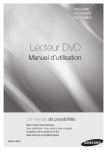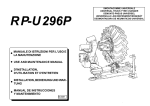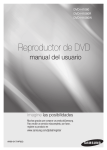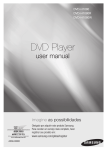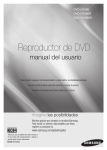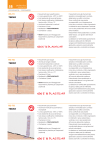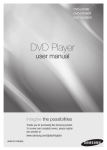Download Samsung DVD-H1080 User Manual
Transcript
DVD-H1080 DVD-H1080R DVD-H1080W Lettore DVD manuale utente immagina le possibilità Grazie per aver acquistato un prodotto Samsung. Per ottenere un servizio più completo, registri il suo prodotto su www.samsung.com/global/register AK68-01754L(01) precauzioni 1. Impostazione - Per la tensione d'esercizio corretta, fare riferimento all'etichetta di identificazione sul retro del lettore. - Installare il lettore in un luogo dotato di adeguate aperture di ventilazione. (7~10cm) Non bloccare le aperture di ventilazione sui componenti per non ostacolare la circolazione dell'aria. - Non spingere il vano del disco manualmente. - Non impilare i componenti. - Prima di spostare il lettore, assicurarsi di aver spento tutti i componenti. - Prima di collegare altri componenti al lettore, controllare che siano spenti. - Dopo l'uso, rimuovere il disco e spegnere il lettore, in particolare se non si prevede di utilizzarlo per un lungo periodo di tempo. - La presa di rete viene utilizzata per scollegare l’apparecchio e deve essere facilmente accesibile in qualsiasi istante. 2. Ai fini della sicurezza - Il prodotto utilizza un laser. L'uso di comandi, regolazioni o procedure diversi da quelli specificati in questo manuale può causare un'esposizione pericolosa alle radiazioni. - Non aprire i coperchi e non effettuare riparazioni personalmente. Rivolgersi a personale di assistenza qualificato. 3. Attenzione - Il lettore è stato progettato solo per uso domestico, non industriale. Questo prodotto è solo per uso personale. - Non schizzare o sgocciolare liquidi sull’apparecchio e non porre su di esso degli oggetti contenenti liquidi, come ad esempio dei vasi. - Fattori esterni come l'illuminazione e l'elettricità statica possono influenzare il normale funzionamento del lettore. In questo caso, spegnere il lettore e riaccenderlo con il pulsante POWER, oppure scollegare e ricollegare il cavo di alimentazione CA alla presa di alimentazione CA. Il lettore riprenderà a funzionare normalmente. 2_ precauzioni - Se all'interno del lettore si forma condensa a causa di bruschi cambiamenti di temperatura, l'apparecchio può non funzionare correttamente. In questo caso, lasciare il lettore alla temperatura ambiente finché l'interno si asciuga e l'apparecchio riprende a funzionare normalmente. 4. Disco - Non utilizzare spray per la pulizia dei registratori, benzene, diluenti o altri solventi volatili che possono danneggiare la superficie del disco. - Non toccare la superficie del disco. Tenere il disco afferrandolo per i bordi oppure per un bordo e il foro centrale. - Rimuovere lo sporco delicatamente; non strofinare mai il disco con un panno. 5. Informazioni ambientali - La batteria utilizzata nel prodotto contiene prodotti chimici dannosi per l'ambiente. - Le batterie devono essere quindi smaltite in modo appropriato, in base alle normative federali, nazionali e locali. L'unità di prodotto accompagnata da questo manuale utente è concessa in licenza in base ad alcuni diritti di proprietà intellettuale di terze parti. Questa licenza è limitata a un uso privato e non commerciale da parte degli utenti finali per i contenuti concessi in licenza. Nessun diritto viene garantito per l'uso commerciale. La licenza non copre alcuna unità di prodotto oltre a quella specificata e non si estende ad alcuna unità di prodotto o processo non concessi in licenza conformemente a ISO/OUR 11172-3 o ISO/OUR 13818-3 utilizzati o venduti insieme a questa unità di prodotto. La licenza copre unicamente l'uso di questa unità di prodotto per codificare e/o decodificare file audio conformemente a ISO/OUR 11172-3 o ISO/OUR 13818-3. Nessun diritto viene garantito in base a questa licenza per caratteristiche o funzioni del prodotto non conformi a ISO/OUR 11172-3 o ISO/OUR 13818-3. ATTENZIONE: L'USO DI COMANDI, REGOLAZIONI O PROCEDURE DIVERSI DA QUELLI SPECIFICATI IN QUESTO MANUALE PUÒ CAUSARE L'ESPOSIZIONE A RADIAZIONI PERICOLOSE. prima di iniziare sommario Accessori Telecomando Manuale dell'utente Batterie per il telecomando (tipo AAA) Cavo video/ audio Gli accessori che non sono forniti: • Cavo Component • Cavo coassiale • Cavo HDMI • Cavo HDMI-DVI Installare le batterie nel telecomando 1. Aprire il coperchio batteria sul lato inferiore del tele comando. 2.Inserire due batterie tipo AAA. Verificare che le polarità (+ e -) siano allineate in modo corretto. 3. Rimettere il coperchio del vano batteria. Se il telecomando non funziona correttamente - Controllare la polarità + e - delle batterie (Dry-Cell) - Controllare che le batterie non siano scariche. - Controllare che il sensore del telecomando non sia ostruito. - Controllare se nelle vicinanze è presente una luce a fluorescenza. - La batteria ricaricabile installata in questo prodotto non è sostituibile dall’utente. - Per informazioni sulla sostituzione, contattare il proprio fornitore di servizi. Precauzioni . . . . . . . . . . . . . . . . . . . . . . . . . . . . . . .2 Prima di iniziare . . . . . . . . . . . . . . . . . . . . . . . . . . .3 Impostazioni Caratteristiche generali . . . . . . . . . . . . . . . . . . . . .4 Tipi di dischi e caratteristiche . . . . . . . . . . . . . . . . .5 Descrizione . . . . . . . . . . . . . . . . . . . . . . . . . . . . . . .6 Panoramica del telecomando . . . . . . . . . . . . . . . . .7 Collegamenti Scelta di un collegamento . . . . . . . . . . . . . . . . . . .8 Funzioni di Base Riproduzione di un disco . . . . . . . . . . . . . . . . . . .15 Uso delle funzioni Search (Ricerca) e Skip (Salta) . . . . . . . . . . . . . . . . . . . . . . . . . . . . . . . . . .16 Uso della funzione Display (Visualizzazione) . . .16 Uso del Menu disco e del Menu titoli . . . . . . . . . .17 Ripetizione della riproduzione . . . . . . . . . . . . . . .17 Riproduzione lenta . . . . . . . . . . . . . . . . . . . . . . . .17 Funzioni Avanzate Regolazione del rapporto larghezza/altezza (EZ VIEW) . . . . . . . . . . . . . . . . . . . . . . . . . . . . . . .18 Selezione della lingua audio . . . . . . . . . . . . . . . . .18 Selezione della lingua dei sottotitoli . . . . . . . . . . .19 Modifica dell'angolatura di ripresa . . . . . . . . . . . . .19 Uso della funzione Bookmark (Segnalibro) . . . . . .20 Uso della funzione Zoom . . . . . . . . . . . . . . . . . . .20 Clips Menu (Menu video clip) per file MP3/ WMA/JPEG/MPEG4/CD Audio . . . . . . . . . . . . . . .20 Selezione della cartella . . . . . . . . . . . . . . . . . . . . .21 Riproduzione di file MP3/WMA/CD Audio . . . . . . .21 Riproduzione di filmati MPEG4 . . . . . . . . . . . . . . .22 Riproduzione di file multimediali utilizzando la funzione Host USB . . . . . . . . . . . . . . . . . . . . . .23 RIP del CD. . . . . . . . . . . . . . . . . . . . . . . . . . . . . . .24 Riproduzione CD di immagini . . . . . . . . . . . . . . . .25 Riproduzione CD di immagini per HD-JPEG . . . .26 Modifica del Setup menu (Menu impostazioni) Uso del Setup Menu (Menu impostazioni) . . . . . .27 Impostazione delle funzioni della lingua . . . . . . . .27 Impostazione delle opzioni audio . . . . . . . . . . . . .28 Impostazione delle opzioni di visualizzazione . . . .29 Impostazione del controllo famigliare . . . . . . . . . .30 Impostazione della funzioni HDMI . . . . . . . . . . . . . . 31 Riferimento Aggiornamento firmware . . . . . . . . . . . . . . . . . . . .35 Risoluzione dei problemi . . . . . . . . . . . . . . . . . . . .36 Specifiche . . . . . . . . . . . . . . . . . . . . . . . . . . . . . . .37 Italiano _3 impostazioni Caratteristiche generali Audio eccellente Dolby Digital, una tecnologia sviluppata da Dolby Laboratories, fornisce una riproduzione cristallina del suono. Schermo E' possibile visualizzare immagini normali e a tutto schermo (16:9). Slow Motion (Velocità rallentata) Una scena importante può essere visualizzata con velocità rallentata. Riproduzione 1080p Questo lettore converte i DVD regolari per la riproduzione su TV 1080p. Parental Control (Controllo famigliare) (DVD) Il controllo famigliare consente all'utente di impostare il livello di controllo desiderato per evitare che i bambini possano vedere film non adatti alla loro età, per esempio film per adulti, con scene di violenza, ecc. Varie funzioni dei menu a schermo Durante la visione di un film, è possibile selezionare diverse lingue (audio/sottotitoli) e angolature della schermata. Progressive Scan (Scansione progressiva) La scansione progressiva crea un'immagine migliore, con una quantità doppia di linee di scansione rispetto a un'immagine interlacciata tradizionale. EZ VIEW (DVD) Easy View (Visione facilitata) consente di regolare l'immagine in base alle dimensioni dello schermo del televisore (16:9 o 4:3). Visore foto digitali (JPEG) E' possibile visualizzare le foto digitali sul televisore. Repeat (Ripetizione) Si può ripetere una canzone o un film semplicemente premendo il tasto REPEAT. MP3/WMA Questa unità può riprodurre dischi creati da file MP3/WMA. MPEG4 Questa unità può riprodurre formati MPEG4 all'interno di un file "avi". HDMI (High Definition Multimedia Interface/Interfaccia Multimedia Definizione Alta) HDMI ridusce il rumore del disegno dal permesso una strada dello segnale video/audio puro dal player al vostro TV. RIP del CD Questa funzione permette di copiare i file audio daldisco al dispositivo USB in formato MP3. (solo CD audio (CD-DA)). 4_ impostazioni Nota - Dischi che non possono essere riprodotti con questo lettore. • DVD-ROM • DVD-RAM • CD-ROM • CDV • CDI • CVD • Super Audio CD (eccetto CD layer) • CDG riproduce solo l'audio, non la grafica. - La capacità di riproduzione dipende dalle condizioni di registrazione. • DVD-R, +R • CD-RW • DVD+RW, -RW (modalità V) - L'unità può non riprodurre alcuni CD-R, CD-RW e DVD-R a causa del tipo di disco o delle condizioni di registrazione. PROTEZIONE DA COPIA Molti dischi DVD sono codificati con una protezione da copia. Per questo motivo, il lettore DVD deve essere collegato direttamente al televisore e non a un VCR. Con i dischi DVD protetti da copia, il collegamento a un VCR produce una immagine distorta. Questo prodotto è dotato di una tecnologia di protezione del copyright tutelata da alcuni brevetti U.S.A. e altri diritti di proprietà intellettuale di proprietà di Macrovision Corporation e altri titolari. L’utilizzo di questa tecnologia di protezione del copyright deve essere autorizzato da Macrovision Corporation ed è limitato all'uso domestico e ad altri usi limitati, a meno di esplicita autorizzazione da parte di Macrovision Corporation. Sono vietati la decodifica e il disassemblaggio. USCITE DELLA SCANSIONE PROGRESSIVA (576p, 720p, 1080p) "I CONSUMATORI DEVONO TENERE CONTO CHE NON TUTTI I TELEVISORI AD ALTA DEFINIZIONE SONO COMPLETAMENTE COMPATIBILI CON QUESTO PRODOTTO E POSSONO PROVOCARE ALTERAZIONI NELL'IMMAGINE; NEL CASO DI PROBLEMI CON LE IMMAGINI DELLA SCANSIONE PROGRESSIVA 576, 720 O 1080, È CONSIGLIABILE IMPOSTARE IL COLLEGAMENTO SULL'USCITA ‘DEFINIZIONE STANDARD’. IN CASO DI DUBBI RIGUARDO ALLA COMPATIBILITA' DEL TELEVISORE CON QUESTO MODELLO DI LETTORE DVD 576p, 720p E 1080p CONTATTARE IL CENTRO ASSISTENZA CLIENTI SAMSUNG."” Tipi di dischi e caratteristiche Il lettore DVD è in grado di riprodurre i seguenti tipi di dischi con i relativi logo: Tipi di dischi (Logo) Tipi di registrazione Dimensione dei dischi Durata max della riproduzione Audio + Video AUDIO-CD 12 Cm Un solo lato 240 min. Due lati 480 min. - La qualità audio e video del DVD è eccellente, grazie al sistema Dolby Digital e MPEG-2. 8 Cm Un solo lato 80 min. Due lati 160 min. - Tramite il menu a schermo è possibile selezionare facilmente varie funzioni per lo schermo e l'audio. 12 Cm 74 min. 8 Cm 20 min. Audio - Il CD viene registrato come un segnale digitale, con una migliore qualità dell'audio, una minore distorsione e un minor deterioramento della qualità dell'audio nel tempo. Contrassegni dei dischi Codice della regione ~ PAL Codice nazionale per la riproduzione Sistema di trasmissione PAL in Gran Bretagna, Francia, Germania, ecc. Disco stereo STEREO DIGITAL SOUND Stereo disc Disco con audio digitale Sia il lettore DVD che i dischi sono codificati in base alla regione. Per poter riprodurre il disco i codici della regione devono corrispondere. Se i codici non corrispondono, il disco non viene riprodotto. Il codice regionale di questo lettore è indicato sul pannello inferiore del lettore. Disco DTS Disco MP3 Inserire un solo disco DVD alla volta. L'inserimento di due o più dischi non consente la riproduzione e può provocare danni al lettore DVD. Certificazione DivX DivX, DivX Certified e i logo ad essi associati sono marchi di DivXNetworks Inc e sono utilizzati su licenza. Italiano _5 ● IMPOSTAZIONI DVD Caratteristiche impostazioni Descrizione Comandi sul pannello anteriore 1. STANDBY/ON ( ) Premendo STANDBY/ON, l'indicatore si spegne e il lettore si accende. 2. Indicatore STANDBY Questo indicatore si accende quando l'unità viene collegata per la prima volta. DISC TRAY Inserire qui il disco. 3. 4. 6. OPEN/CLOSE/ STOP ( ) Premere per aprire e chiudere il vano del disco/ Interrompe la riproduzione del disco. PLAY/PAUSE ( ) Avvia o mette in pausa la riproduzione di un disco. Pannello posteriore 1. 2. Jack di uscita DIGITAL AUDIO OUT - Utilizzare un cavo digitale coassiale per effettuare il collegamento a un ricevitore Dolby Digital compatibile. - Utilizzare un cavo digitale coassiale per effettuare il collegamento a un amplificatore A/V con decoder DTS, MPEG2 o Dolby Digital. Jack di uscita COMPONENT VIDEO OUT - Usare questi jack se il televisore dispone di jack di ingresso Video Component. I jack forniscono un'uscita video PR, PB e Y. - Se si seleziona P-SCAN Video Output (Uscita video) nel Setup Menu (Menu impostazioni), è possibile utilizzare la scansione progressiva. - Se si seleziona I-SCAN Video Output (Uscita video) nel Setup Menu (Menu impostazioni), è possibile utilizzare la scansione interlacciata. 6_ impostazioni 3. 4. 5. 6. Jack di uscita AUDIO OUT Effettuare il collegamento ai jack di ingresso audio del televisore o del ricevitore audio/video. Jack di uscita VIDEO OUT - Utilizzare un cavo video per effettuare il collegamento al jack di ingresso video del televisore. USB Host Collegare fotocamera digitale, lettore MP3, Memory Stick, lettore di schede o altri dispositivi di memorizzazione rimovibili. CONNETORE USCITA HDMI - Per ottenere un'immagine di qualità superiore inserire il cavo HDMI Oppur HDMI-DVI in questo connettore e collegarlo al televisore. - Se il cavo HDMI è collegato con TV disponibile per output HDMI, la modalità HDMI sarà funzionare auto maticamente. Nota - Consultare il libretto di istruzioni del televisore per verificare la compatibilità dell'apparecchio TV con la funzione Progressive Scan. Se il televisore supporta la funzione Progressive Scan, seguire le istruzioni riportate sul relativo libretto per effettuare le impostazioni Progressive Scan utilizzando il menu dell'apparecchio TV. - Può essere niente l’output d’immagine se collegato a un TV o display che non è compatibile con la formata di sopra. - Riferisce al manuale d’istruzione del TV o display sarà collegato a questa unita per l’informazione dettagliato riguardo al terminale HDMI. - Per informazioni sull'uso del menu Setup, consultare la pagina 28 ~ 29. Panoramica del telecomando 1. 2. 3. 1 2 12 3 14 15 4 5 6 13 4. 5. 6. 7. 8. 16 17 9. 7 8 18 10. 9 10 19 11 20 11. 12. 13. 14. 15. 16. 17. 18. 19. 20. Tasto POWER del DVD Accende e spegne l'apparecchio. Tasto REPEAT Consente di ripetere la riproduzione di un titolo, capitolo o disco desiderato. Tasto DISC MENU Visualizza il Disc Menu (Menu disco). Tasto BOOKMARK ) Tasto RICERCA ( / Eseguono la ricerca in avanti/indietro sul disco. Tasto STOP ( ) Tasto SUBTITLE () Tasto MENU Visualizza i menu del lettore DVD. Tasto AUDIO (¥) Utilizzarlo per accedere a varie funzioni audio su un disco. Tasto ENTER/¥ Questo tasto funziona come un commutatore. Tasto INFO Visualizza la modalità corrente del disco. Tasto OPEN/CLOSE ( ) Apre e chiude il vano del disco. Tasto REPEAT A-B Consente di ripetere la selezione del disco A-B. Tasto USB Tasto PAUSE ( ) Mette in pausa la riproduzione di un disco. Tasto PLAY ( ) Avvia in pausa la riproduzione di un disco. Tasto SALTO ( ) / Salto di un titolo, un capitolo o un brano. Tasto RETURN Torna al menu precedente. Tasto TITLE MENU Visualizza il Title Menu (Menu titoli). Tasto CANCEL Utilizzarlo per rimuovere la visualizzazione dei menu o dello stato dallo schermo. Italiano _7 ● IMPOSTAZIONI - Il output HDMI di questa unita può essere collegato a un jack DVI su un TV o altri dispositivi usando un adattatore conversazione. In questo caso, questo è necessario per usare che non è compatibile con la formata di sopra . collegamenti Scelta di un collegamento Quelli che seguono sono esempi di collegamenti usati comunemente per collegare il lettore DVD al televisore e ad altri componenti. Prima di collegare il lettore DVD - Prima di collegare o scollegare qualsiasi cavo, spegnere sempre il lettore DVD, il televisore e ogni altro componente. - Per ulteriori informazioni sugli altri componenti che si stanno collegando (ad esempio il televisore), consultare il relativo manuale dell'utente. Collegamento a un televisore (Video CVBS) 1 Utilizzando i cavi video/audio, collegare i terminali di uscita VIDEO OUT (giallo)/AUDIO OUT (rosso e bianco) posti sul retro del lettore DVD ai terminali di ingresso VIDEO IN (giallo)/AUDIO IN (rosso e bianco) del televisore. 2 Accendere il lettore DVD e il televisore. ROSSO BIANCO Cavo audio 3 ROSSO BIANCO GIALLO Cavo video GIALLO Premere il selettore di ingresso sul telecomando del televisore finché il segnale Video del lettore DVD appare sullo schermo TV. Nota - Possono essere generati disturbi se il cavo audio è posizionato troppo vicino al cavo di alimentazione. - Per eseguire il collegamento a un amplificatore, fare riferimento alla relativa pagina di istruzioni. (Vedere le pagine 13 e 14.) - Il numero e la posizione dei terminali può variare in base all'apparecchio TV. Per informazioni, consultare il manuale dell'utente del televisore. - Se è presente un terminale di ingresso audio sul televisore, collegarlo al terminale [AUDIO OUT] [sinistro] (bianco) del lettore DVD. 8_ collegamenti Collegamento a un televisore (modalità interlacciata) - Collegamento al televisore mediante cavi video Component. - E' possibile ottenere immagini di alta qualità con una riproduzione accurata dei colori. La funzione video Component separa l'elemento immagine in segnali in bianco e nero (Y), blu (PB) e rossi (PR) e consente di fornire immagini nitide e pulite. (I segnali audio vengono trasmessi attraverso l'uscita audio.) ● COLLEGAMENTI 1 Utilizzando cavi video component (non in dotazione), collegare i terminali di uscita COMPONENT VIDEO OUT posti sul retro del lettore DVD ai terminali di ingresso COMPONENT IN del televisore. 2 Utilizzando i cavi audio, collegare i terminali di uscita AUDIO OUT (rosso e bianco) posti sul retro del lettore DVD ai terminali di ingresso AUDIO IN (rosso e bianco) del televisore. Accendere il lettore DVD e il televisore. ROSSO 3 Premere il selettore di ingresso sul telecomando del televisore finché il segnale Component del lettore DVD appare sullo schermo TV. ROSSO BLU VERDE BIANCO Cavo audio Cavo Component ROSSO BIANCO ROSSO BLU VERDE 4 Impostare Video Output (Uscita video) su I-SCAN nel menu Display Setup (Opzioni Display). (Vedere le pagine 28-29) Nota - Per eseguire il collegamento a un amplificatore, fare riferimento alla relativa pagina di istruzioni. (Vedere le pagine 13 e 14) - Il terminale component del televisore può essere contrassegnato con "R-Y, B-Y, Y" o "Cr, Cb, Y" anziché "PR, PB, Y" secondo il costruttore. Il numero e la posizione dei terminali può variare in base all'apparecchio TV. Per informazioni, consultare il manuale dell'utente del televisore. Italiano _9 collegamenti Collegamento a un televisore (progressiva) 1 Utilizzando cavi video component (non in dotazione), collegare i terminali di uscita COMPONENT VIDEO OUT posti sul retro del lettore DVD ai terminali di ingresso COMPONENT IN del televisore. 2 Utilizzando i cavi audio, collegare i terminali di uscita AUDIO OUT (rosso e bianco) posti sul retro del lettore DVD ai terminali di ingresso AUDIO IN (rosso e bianco) del televisore. Accendere il lettore DVD e il televisore. ROSSO 3 ROSSO Premere il selettore di ingresso sul telecomando del televisore finché il segnale Component del lettore DVD appare sullo schermo TV. BLU BIANCO Cavo audio ROSSO BIANCO ROSSO VERDE Cavo Component BLU VERDE 4 Impostare Video Output (Uscita video) su P-SCAN nel menu Display Setup (Opzioni Display). (Vedere le pagine 28-29) Per visualizzare l'uscita video progressiva, - Consultare il manuale dell'utente del televisore per sapere se l'apparecchio in uso supporta la scansione progressiva. Nel caso in cui sia supportata, attenersi alle indicazioni del manuale dell'utente del televisore per definire le impostazioni della scansione progressiva nel sistema di menu del televisore. - In base al televisore in uso, il metodo di collegamento può essere diverso da quello precedentemente illustrato. Nota - Che cosa significa "scansione progressiva"? La scansione progressiva utilizza un numero doppio di linee di scansione rispetto alla modalità di uscita interlacciata. La modalità di scansione progressiva consente di ottenere immagini più nitide e di qualità superiore. 10_ collegamenti Collegamento a un televisore mediante un jack DVI 1 ● COLLEGAMENTI Utilizzando il cavo HDMI-DVI (non in dotazione), collegare il terminale di uscita HDMI OUT posto sul retro del lettore DVD al terminale di ingresso DVI IN del televisore. 2 Utilizzando i cavi audio, collegare i terminali di uscita AUDIO OUT (rosso e bianco) posti sul retro del lettore DVD ai terminali di ingresso AUDIO IN (rosso e bianco) del televisore. Accendere il lettore DVD e il televisore. ROSSO BIANCO Cavo audio ROSSO BIANCO Cavo HDMI-DVI 3 Premere il selettore di ingresso sul telecomando del televisore finché il segnale DVI del lettore DVD appare sullo schermo TV. Collegamento a un televisore mediante un jack HDMI 1 Utilizzando il cavo HDMI-HDMI, collegare il terminale di uscita HDMI OUT posto sul retro del lettore DVD al terminale di ingresso HDMI IN del televisore. 2 Premere il selettore di ingresso sul telecomando del televisore finché il segnale HDMI del lettore DVD appare sullo schermo TV. Cavo HDMI Specifiche VIDEO HDMI - In base al televisore, alcune risoluzioni di uscita HDMI potrebbero non funzionare. - Per informazioni, consultare il manuale dell'utente del televisore. - Se è stato inserito un cavo HDMI o HDMI-DVI nel televisore, l'uscita del lettore DVD verrà impostata su HDMI/DVI entro 10 secondi. - Se si imposta come risoluzione di uscita HDMI 720p, 1080i o 1080p l'uscita HDMI offre una migliore qualità dell'immagine. - Se si collega il cavo HDMI a un televisore Samsung, si puè attivare ol lettore DVD con il telecomando del televisore (l’operazione è possibile solo sui televisori Samsung che supportano Anynet+(HDMI-CEC). (Vedere pagina 31-32) - Controllare se il logo è presente se il vostro televisore è dotato del logo supporta la funzione Anynet+. vuol dire che Italiano _11 collegamenti • HDMI (Interfaccia Multimedia Definizione Alta) HDMI è una interfaccia per permettere la trasmissione digitale del video e audio della data soltanto con un collegatore segnale. Usando HDMI, il palyer DVD trasmette un video digitale e segnale d’audio e display un disegno vica su un TV avendo un jack HDMI. • Descrizione del collegazione HDMI di collegatore Tutti due non compresso la data del video e la data d’audio digitale (LPCM o data Bit Stream). - Benchè il player usa un vavo HDMI, i output di player solo uno segnale digitale al TV. - Se TV non sostiene HDCP (Protezione Contento Digitale Larghezza di banda Alta), il rumore di neve apparre sullo schermo. 12_ collegamenti • Perchè Samsung usa HDMI? TV analogo richiede un segnale video/audio analogo. Ma, quando suonando un DVD, la data ha trasmessso a un TV è digitale. Perciò tutti due un convertitore analogo a digitale (nel TV) è richiesto. Mentre questa conversione, la qualità del disegno è degradata due al numore e la perdità di segnale. Tecnologia DVI è superiore perchè questo richiede niente conversione D/A e è uno segnale digitale dal palyer a vostro TV. • Che cosa è il HDCP? HDCP (Protezione Contento Digitale Larghezza di banda Alta) è una sistema per pretezione DVD contenuto fatto output attraverso DVI da stando copiato. Questo fornisce un link digitale sicurezza fra uno sorgente video(PC, DVD, ecc) e un dispositivo display (TV, Proiettore, ecc). Contenuto è criptato al dispositivo per preventere del sorgente ai copi non autorizati da stando fatto. Collegamento a un sistema audio (amplificatore a 2 canali) 1 Utilizzando i cavi audio, collegare i terminali di uscita AUDIO OUT (rosso e bianco) posti sul retro del lettore DVD ai terminali di ingresso AUDIO IN (rosso e bianco) dell'amplificatore. ● COLLEGAMENTI 2 Utilizzando cavi per segnale video, collegare i terminali di uscita VIDEO o COMPONENT OUT posti sul retro del lettore DVD al terminale di ingresso VIDEO o COMPONENT IN del televisore come descritto alle pagine 8 a 12. 3 ROSSO Accendere il lettore DVD, il televisore e l'amplificatore. BIANCO Cavo audio ROSSO 4 Premere il tasto di selezione di ingresso dell'amplificatore per selezionare la modalità external input (ingresso esterno) per ascoltare l'audio dal lettore DVD. BIANCO Amplificatore stereo a 2 canali Nota - Disattivare il volume quando si accende l'amplificatore. Un forte suono improvviso può danneggiare gli amplificatori e l'udito. - Impostare l'audio nella schermata del menu in base all'amplificatore. (Vedere le pagine 28-29) - La posizione dei terminali può variare in base all'amplificatore. Per informazioni, consultare il manuale dell'utente dell'amplificatore. Italiano _13 collegamenti Collegamento a un sistema audio (amplificatore Dolby digital, MPEG2 o DTS) 1 Se si utilizza un cavo coassiale (non in dotazione), collegare il terminale di uscita DIGITAL AUDIO OUT (COAXIAL) posto sul retro del lettore DVD al terminale di ingresso DIGITAL AUDIO IN (COAXIAL) dell'amplificatore. 2 Utilizzando i cavi per segnale video, collegare i terminali di uscita VIDEO, COMPONENT o HDMI OUT posti sul retro del lettore DVD ai terminali di ingresso VIDEO, COMPONENT o DVI IN del televisore come descritto alle pagine da 8 a 12. 3 Cavo coassiale Accendere il lettore DVD, il televisore e l'amplificatore. Amplificatore Dolby Digital o DTS 4 Premere il tasto di selezione di ingresso dell'amplificatore per selezionare la modalità external input (ingresso esterno) per ascoltare l'audio dal lettore DVD. Consultare il manuale dell'utente dell'amplificatore per impostare l'ingresso audio dell'amplificatore. Nota - Disattivare il volume quando si accende l'amplificatore. Un forte suono improvviso può danneggiare gli amplificatori e l'udito. - Impostare l'audio nella schermata del menu in base all'amplificatore. (Vedere le pagine 28-29) - La posizione dei terminali può variare in base all'amplificatore. Per informazioni, consultare il manuale dell'utente dell'amplificatore 14_ collegamenti funzioni di base Riproduzione di un disco - Se è stato collegato un sistema audio esterno, accendere il sistema audio e impostare l'ingresso audio corretto. Dopo aver collegato il lettore, la prima volta che si preme il tasto POWER del DVD, viene visualizzata la seguente schermata: Se si desidera selezionare una lingua, premere un tasto /, quindi premere il tasto ENTER. (La schermata viene visualizzata solo quando si collega il lettore per la prima volta.) Se non viene impostata la lingua per la schermata di avvio, le impostazioni possono cambiare ogni volta che si accende o si spegne l'apparecchio. Fare attenzione quindi di aver selezionato la lingua che si desidera utilizzare. Una volta selezionata una lingua per i menu, è possibile modificarla tenendo premuto per più di 5 secondi il tasto ( ) sul pannello anteriore dell'unità, senza che sia presente alcun disco. Viene visualizzata nuovamente la finestra SELECT MENU LANGUAGE che consente di reimpostare la lingua desiderata. Select Menu Language English Français Deutsch Español Italiano Nederlands Riproduzione 1. Premere il tasto OPEN/CLOSE ( ). L'indicatore STANDBY si spegne e il vano del disco si apre. 2. Inserire delicatamente un disco nel vano, con l'etichetta rivolta verso l'alto. 3. Premere il tasto PLAY ( ) o OPEN/CLOSE ( ) per chiudere il vano del disco. - Quando si interrompe la riproduzione del disco, il 5. Rimozione del disco Premere il tasto OPEN/CLOSE ( ). 6. Messa in pausa della riproduzione Premere il tasto PAUSE ( ) sul telecomando durante la riproduzione. - La schermata si arresta, non c'è audio. Per riprendere la riproduzione, premere nuovamente il tasto PLAY ( ). 7. Riproduzione a velocità rallentata Tenere premuto il tasto SEARCH ( / ) per scegliere la velocità di riproduzione, 1/2, 1/4, 1/8 o 1/16 rispetto a quella normale, durante la modalità PAUSE. - Durante la riproduzione rallentata non vi è audio. - Premere il tasto PLAY ( ) per riprendere la riproduzione normale. 8. Riproduzione passo a passo (eccetto CD) Premere il tasto SKIP ( ) sul telecomando durante la modalità PAUSE. - Ogni volta che si preme il tasto, viene visualizzato un nuovo fotogramma. - Durante la modalità passo a passo non vi è audio. - Premere il tasto PLAY ( ) per riprendere la riproduzione normale. - La riproduzione passo a passo può essere eseguita solo -in avanti. Nota - Se il lettore viene lasciato nella modalità di arresto per più di un minuto senza alcuna interazione da parte dell'utente, viene attivato un salvaschermo. Premere il tasto PLAY ( ) per riprendere la riproduzione normale. - Se il lettore viene lasciato nella modalità di arresto per più di 30 minuti, l'alimentazione viene disattivata automaticamente. (Funzione Automatic Power-Off (Spegnimento automatico)) - Se il lettore viene lasciato per circa 5 minuti nella modalità di pausa, si arresta. - L'icona ( ) indica che è stato premuto un tasto non valido. lettore si ricorda dove è stata interrotta: premendo nuovamente il tasto PLAY ( ), la riproduzione riprende da quel punto. Italiano _15 ● FUNZIONI DI BASE Prima della riproduzione - Accendere il televisore e impostare l'ingresso video corretto sul telecomando del televisore. 4. Interruzione della riproduzione Premere il tasto STOP ( ) durante la riproduzione. funzioni di base Uso delle funzioni SEARCH (RICERCA) e SKIP (SALTA) Uso della funzione Display (Visualizzazione) Durante la riproduzione, è possibile effettuare una ricerca veloce attraverso un capitolo o un brano e utilizzare la funzione SKIP (SALTA) per passare alla selezione successiva. Ricerca attraverso un capitolo o un brano Durante la riproduzione di un DVD/ MPEG4 Durante la riproduzione, premere per più di 1 secondo il tasto SEARCH ( o ) sul telecomando. 3. Premere i tasti ¥ per effettuare le impostazioni e poi premere il tasto ENTER. DVD 2X, 4X, 64X, 128X CD 2X, 4X, 8X 1. Durante la riproduzione, premere il tasto INFO sul telecomando. 2. Premere i tasti per selezionare la voce desiderata. 4. Per togliere la visualizzazione della schermata, premere nuovamente il tasto INFO. Nota Nota Accesso al titolo desiderato quando sul disco vi sono vari titoli. Se ad esempio un DVD contiene vari film, ognuno di essi viene identificato. - La velocità indicata in questa funzione può essere diversa dalla velocità reale di riproduzione. - Durante la modalità di ricerca non vi è audio (eccetto per il CD). La maggior parte dei dischi DVD è registrata in capitoli, quindi è possibile trovare velocemente un determinato passaggio. Esclusione di brani &RQVHQWHGLULSURGXUUHXQÀOPDSDUWLUH dall'ora desiderata. Come riferimento si deve inserire l'ora di inizio. Su alcuni dischi la funzione di ricerca non si può utilizzare. Durante la riproduzione, premere il tasto SKIP ( o ). - Durante la riproduzione di un DVD, premendo il tasto SKIP ( ) si passa al capitolo successivo. Premendo il tasto SKIP ( ), si torna all'inizio del capitolo. Premendo nuovamente il tasto si torna all'inizio del capitolo precedente. 6LULIHULVFHDOODOLQJXDGHOVRQRURGHOÀOP Nell'esempio, il sonoro è riprodotto in Inglese &+8QGLVFR'9'SXzDYHUHÀQRDRWWR sonori diversi. - Durante la riproduzione di un CD, premendo il tasto SKIP ( ) si passa al brano successivo. Premendo il tasto SKIP ( ), si torna all'inizio del brano. Premendo nuovamente il tasto si torna all'inizio del brano precedente. Vedere le lingue disponibili sul disco per i sottotitoli. Si può scegliere la lingua dei sottotitoli oppure cancellarli dallo schermo. 8QGLVFR'9'SXzDYHUHÀQRDVRWWRWLWROL diversi. EZ La funzione EZ View viene utilizzata per PRGLÀFDUHLOIRUPDWRQHO'9' Questo tatsto funziona come tasto di scelta rapida. Premere ENTER per attivare la funzione Zoom (Zoom). Per accedere alla funzione Angle desiderata. Alcuni dischi DVD sono dotati di più funzioni Angle per ogni immagine. 16_ funzioni di base Uso del Menu disco e del Menu titoli Disco Uso del Menu disco No Nota - A seconda del disco, il Menu disco può non funzionare. - Il Menu disco si può utilizzare anche con il tasto DISC MENU sul telecomando. Uso della funzione A-B Repeat (Ripetizione A-B) 1. Premere il tasto REPEAT A-B nel punto in cui si desidera che inizi la ripetizione della riproduzione (A). 2. Premere il tasto REPEAT A-B nel punto in cui si desi dera che termini la ripetizione della riproduzione (AB). DVD A AB Uso del Menu titoli 1. Durante la riproduzione di un disco DVD, premere il tasto /TITLE MENU sul telecomando. 2. Premere il tasto per navigare/cambiare la selezione, quindi premere il tasto ENTER. 3.Per togliere la visualizzazione della schermata, premere nuovamente il tasto RETURN. Nota - A seconda del disco, il Menu titoli può non funzionare. - Il Menu titoli viene visualizzato solo se nel disco vi sono almeno due titoli. Ripetizione della riproduzione No Nota - La funzione A-B REPEAT non permette l’im postazione del punto (B) se prima nono sono trascorsi almeno 5 secondi dall’’impostazione del punto (A). - A seconda del disco, la funzione Repeat (Ripetizione) può non funzionare. Riproduzione lenta Ripetizione del brano, del capitolo o del titolo correnti, di una sezione selezionata (A-B) o di tutto il disco. Durante la riproduzione di un DVD Questa funzione consente di ripetere lentamente le scene contenenti sport, danza, suoni di strumenti musicali, ecc., per poterle studiare più attentamente. 1. Premere il tasto REPEAT sul telecomando. Viene visualizzata la schermata Repeat (Ripetizione). - Il DVD esegue la ripetizione della riproduzione per capitolo o titolo. - Chapter (Capitolo) : ripete la riproduzione del capitolo corrente. - Title (Titolo) : ripete la riproduzione del titolo corrente. - Ripeti : No Durante la riproduzione di un DVD 1. Durante la riproduzione, premere il tasto PAUSE ( ). 2. Tenere premuto il tasto SEARCH ( / ) per scegliere la velocità di riproduzione, 1/2, 1/4, 1/8 o 1/16 rispetto a quella normale, durante la modalità PAUSE. Capitolo Titolo Italiano _17 ● FUNZIONI DI BASE 1. Durante la riproduzione di un disco DVD, premere il tasto DISC MENU sul telecomando. 2. Premere il tasto per navigare/cambiare la selezione, quindi premere il tasto ENTER. 3.Per togliere la visualizzazione della schermata, premere nuovamente il tasto RETURN o DISC MENU. funzioni avanzate Regolazione del rapporto larghezza/altezza (EZ VIEW) Se si sta utilizzando un televisore 4:3 Per eseguire la riproduzione utilizzando il rapporto larghezza/altezza (DVD) - 4:3 Letter Box (Casella lettera 4:3) Visualizza il contenuto del titolo del DVD con un rapporto larghezza/altezza 16:9. In cima e in fondo alla schermata appaiono barre nere. 1. Durante la riproduzione, premere il tasto INFO sul telecomando. 2. Premere i tasti per selezionare EZ . Premere i tasti ¥/Premendo ripetutamente il tasto, le dimensioni dello schermo cambiano. 3. Per togliere la visualizzazione della schermata, premere nuovamente il tasto INFO. Per i dischi con rapporto larghezza/altezza 16:9 - 4:3 Pan Scan (Scansione pan 4:3) La parte sinistra e destra dello schermo risultano tagliate, mentre la parte centrale viene visualizzata a 16:9. - SCREEN FIT (ADATTA ALLO SCHERMO) La parte superiore e inferiore dello schermo risultano tagliate e l'immagine viene visualizzata a pieno schermo. L'immagine appare allungata in verticale. - ZOOM FIT (ADATTA ALLO ZOOM) La parte superiore, inferiore, sinistra e destra dello schermo risultano tagliate, mentre la parte centrale viene ingrandita. Per i dischi con rapporto larghezza/altezza 4:3 - Normal Screen (Schermata normale) Visualizza il contenuto del titolo del DVD con un rapporto larghezza/altezza 4:3. Se si sta utilizzando un televisore 16:9 Per i dischi con rapporto larghezza/altezza 16:9 - WIDE SCREEN (Panoramico) Visualizza il contenuto del titolo del DVD con un rapporto larghezza/altezza 16:9. - SCREEN FIT (Aggiustamento Automatico) La parte superiore e inferiore dello schermo risultano tagliate. Durante la riproduzione di un disco con un rapporto larghezza/altezza 2.35:1, le barre nere in cima e in fondo alla schermata scompaiono. The picture will look vertically stretched. (A seconda del tipo di disco, le barre nere possono non scomparire completamente.) - ZOOM FIT (Aggiustamento Zoom) La parte superiore, inferiore, sinistra e destra dello schermo risultano tagliate, mentre la parte centrale viene ingrandita. Per i dischi con rapporto larghezza/altezza 4:3 - Normal Wide (Larghezza normale) Visualizza il contenuto del titolo del DVD con un rapporto larghezza/altezza 16:9. L'immagine appare allungata in orizzontale. - SCREEN FIT (Aggiustamento Automatico) La parte superiore e inferiore dello schermo risultano tagliate e l'immagine viene visualizzata a pieno schermo. L'immagine appare allungata in verticale. - ZOOM FIT (Aggiustamento Zoom) La parte superiore, inferiore, sinistra e destra dello schermo risultano tagliate, mentre la parte centrale viene ingrandita. - Vertical Fit (Adatta in verticale) Se un DVD 4:3 viene visualizzato su un televisore 16:9, per evitare che l'immagine appaia allungata in orizzontale, a sinistra e a destra dello schermo appaiono barre nere. 18_ funzioni avanzate - SCREEN FIT (ADATTA ALLO SCHERMO) La parte superiore e inferiore dello schermo risultano tagliate e l'immagine viene visualizzata a pieno schermo. L'immagine appare allungata in verticale. - ZOOM FIT (ADATTA ALLO ZOOM) La parte superiore, inferiore, sinistra e destra dello schermo risultano tagliate, mentre la parte centrale viene ingrandita. Nota Questa funzione può avere un risultato differente a seconda del tipo di disco. Selezione della lingua audio Con il tasto ¥AUDIO si può selezionare facilmente e velocemente la lingua audio. Uso del tasto ¥AUDIO (DVD/ MPEG4) 1. Premere il tasto ¥AUDIO. Premendo ripetutamente il tasto, l'audio cambia. Le lingue per l'audio sono rappresentate da abbreviazioni. DVD ENG DTS 5.1 CH Premere ripetutamente il tasto ¥Audio di remocon per selezionare l'audio desiderato su un MPEG4, quindi premere ENTER. MPEG4 1/1 MP3 2CH Nota - A seconda dei DVD, può essere necessario cambiare i sottotitoli nel Menu disco. Premere il tasto DISC MENU. - Questa funzione dipende dai sottotitoli codificati sul disco e può non funzionare con tutti i DVD. - Un disco DVD può contenere massimo 8 lingue per l'audio. - Affinché venga richiamata sempre la stessa lingua per l'audio ogni volta che si esegue la riproduzione di un DVD, vedere "Uso della lingua audio" a pagina 28. - Messaggi di avviso che possono apparire se il dispositivo (TV) collegato all’HDMI non supporta un segnale audio digitale grezzo. Selezione della lingua dei sottotitoli Con il tasto /SUBTITLE si può selezionare facilmente e velocemente una lingua per i sottotitoli. Uso del tasto SUBTITLE (DVD/ MPEG4) 1. Premere il tasto SUBTITLE. Premendo ripetutamente il tasto, il sottotitolo cambia. Le lingue per i sottotitoli sono rappresentate da abbrevi azioni. - Un disco DVD può contenere massimo 32 lingue per i sottotitoli. - Affinché venga richiamata sempre la stessa lingua per i sottotitoli ogni volta che si esegue la riproduzione di un DVD, vedere "Uso della lingua dei sottotitoli" a pagina 28. Modifica dell'angolatura di ripresa Se un DVD contiene varie angolature di una determinata ripresa, è possibile utilizzare la funzione Angle (Angolazione). Uso del tasto ANGLE (DVD) Se il disco contiene varie angolature, sullo schermo viene visualizzato ANGLE. 1. Durante la riproduzione, premere il tasto INFO sul telecomando. . 2. Premere i tasti per selezionare 3. Premere i tasti ¥ sul telecomando per selezionare l'an golo desiderato. 4. Per togliere la visualizzazione della schermata, premere nuovamente il tasto INFO. DVD English Premere ripetutamente il tasto Subtitle di remocon per selezionare la lingua desiderata per i sottotitoli su un MPEG4, quindi premere ENTER. MPEG4 Subtitle 1/5 Nota - Se il disco ha una sola angolatura, questa funzione non può essere utilizzata. Attualmente sono molto pochi i dischi che hanno questa funzione. - A seconda del disco, questa funzione può non funzionare. Italiano _19 ● FUNZIONI AVANZATE Nota - Questa funzione dipende dalle lingue dell'audio codificate sul disco e può non funzionare. funzioni avanzate Uso della funzione Bookmark (Segnalibro) Uso della funzione Bookmark (Segnalibro) La funzione consente di dotare di segnalibro le sezioni di un DVD, in modo da poterle trovare velocemente in un secondo momento. La funzione consente di dotare di segnalibro le sezioni di un DVD, in modo da poterle trovare velocemente in un secondo momento. Uso della funzione Bookmark (Segnalibro) (DVD) Uso della funzione Bookmark (Segnalibro) (DVD) 1. Durante la riproduzione, premere il tasto BOOKMARK sul 1. Durante la riproduzione, premere il tasto INFO sul telecomando. , premere ENTER 2. Premere i tasti per selezionare per ingrandire in 2x, 3x, 4x. 3. Per togliere la visualizzazione della schermata, premere nuovamente il tasto INFO. telecomando. 2. Una volta raggiunta la scena che si desidera contrasseg nare, premere il tasto ENTER. E’ possibile contrassegnare al massimo 12 scene alla volta. Bookmark 2x Play Clear Bookmark 1 Clips Menu (Menu video clip) per file MP3/WMA/ JPEG/MPEG4/CD Audio TT:01 CH:05 Time 0:39:23 Clear Play Nota - A seconda del disco, la funzione Bookmark può non funzionare. Richiamare una scena contrassegnata 1. Durante la riproduzione, premere il tasto BOOKMARK sul telecomando. 2. Premere i tasti ¥ per selezionare una scena contrassegnata. 3. Premere il tasto PLAY ( ) per saltare alla scena contrassegnata. Bookmark 1 CANCEL 2 I CD Audio o dischi con file MP3/WMA/JPEG/ MPEG4 contengono canzoni e/o immagini singole che possono essere organizzate in cartelle, come indicato qui di seguito. La procedura è simile a quella usata sul computer per inserire i file nelle varie cartelle. 001/004 Aprire il vano del disco. Inserire un disco nel vano. Chiudere il vano. Il vano si chiude e viene visualizzata questa schermata. No TT:01 CH:05 Time 0:39:23 Clear Play Cancellazione di un segnalibro 1. Durante la riproduzione, premere il tasto BOOKMARK sul telecomando. 2. Premere i tasti ¥ per selezionare una scena contrassegnata. 3. Premere il tasto CANCEL per cancellare il numero di un segnalibro. - Bookmark 1 2 3 CANCEL TT:01 CH:05 Time 0:39:23 Play 20_ funzioni avanzate Clear : Current Playback Mode (Modalità riproduzione corrente): Esistono quattro modalità. Possono essere selezionate nell’ordine premendo il tasto REPEAT. No (Disattivata): Riproduzione normal 7UDFN7UDFFLD5LSHWHLOÀOHPXVLFDOHFRUUHQWH )ROGHU&DUWHOOD5LSHWHLÀOHPXVLFDOLFRQOD stessa estensione nella cartella corrente. 5DQGRP&DVXDOH,ÀOHPXVLFDOLFRQODVWHVVD estensione vengono riprodotti in ordine casuale - ,FRQDGHLÀOH6723 - ,FRQDGHLÀOH&' - : Icona della cartella ,FRQDGHLÀOH3/$< ,FRQDGHLÀOH03 - ,FRQDGHLÀOH WMA - ,FRQDGHLÀOH JPG. - ,FRQDGHLÀOH$9, - : Icona della cartella corrente Selezione della cartella La cartella può essere selezionata sia in modalità Stop (Arresto) sia in modalità Play (Riproduzione) - Selezione della cartella principale Premere il tasto RETURN per andare alla cartella principale, oppure premere i tasti / per selezionare ".." e ENTER per andare alla cartella principale. Riproduzione di file MP3/ WMA/CD Audio 1. Aprire il vano del disco. Inserire un disco nel vano. Chiudere il vano. - Se un disco contiene sia file MP3 sia WMA, verrà riprodotto solo un tipo di formato, non entrambi. 2. Premere i tasti per selezionare un file musicale. Premere ENTER per iniziare la riproduzione del file musicale. Ripetizione della riproduzione e riproduzione casuale Premere il tasto REPEAT per cambiare la modalità di riproduzione. Esistono quattro modalità: No (Disattivato), Track (Brano), Folder (Cartella) e Random (Casuale). - No (Disattivato): Riproduzione normale - Track (Traccia): Ripete il file musicale corrente. - Folder (Cartella): Ripete i file musicali con la stessa estensione nella cartella corrente. - Random (Casuale): I file musicali con la stessa estensione vengono riprodotti in ordine casuale. Per riprendere la riproduzione normale, premere il tasto CANCEL. Se si registrano file MP3 o WMA su un CD-R, attenersi a quanto segue. - I file MP3 o WMA devono essere nel formato ISO 9660 o JOLIET. I file MP3 o WMA con formato ISO 9660 e Joliet sono compatibili con DOS e Windows di Microsoft e con Mac di Apple. Si tratta del formato più usato. - Quando si assegna il nome ai file MP3 o WMA non superare gli 8 caratteri e usare ".mp3, .wma" come estensione. Formato generico del nome: "Title.mp3" o "Title.wma". Quando si compone il titolo, non superare gli 8 caratteri, verificare che non vi siano spazi all'interno del nome e non utilizzare caratteri speciali, inclusi: (.,/,\,=,+). - Per la registrazione dei file MP3, usare per il trasferimento una velocità di decompressione di almeno 128 Kbps. La qualità dell'audio dei file MP3 dipende fondamentalmente dalla velocità di compressione/decompressione. Per ottenere un audio con qualità CD è necessaria una velocità di campionatura analogica/digitale, ovvero una conversione nel formato MP3, minima di 128 Kbps e massima di 160 Kbps. Scegliendo velocità più elevate, ad esempio 192 Kbps o più, solo raramente si ottiene una qualità migliore dell'audio. Al contrario, i file con velocità di decompressione inferiori a 128 Kbps non vengono riprodotti in modo adeguato. - Per la registrazione dei file WMA, usare per il trasferimento una velocità di decompressione di almeno 64 Kbps. La qualità dell'audio dei file WMA dipende fondamentalmente dalla velocità di compressione/decompressione. Per ottenere un audio con qualità CD è necessaria una velocità di campionatura analogica/digitale, ovvero una conversione nel formato WMA, minima di 64 Kbps e massima di 192 Kbps. Al contrario, i file con velocità di decompressione inferiori a 64 Kbps o superiori a 192 Kbps non vengono riprodotti in modo adeguato. La frequenza di campionamento supportata per i file WMA è >30 Khz. - Non tentare di registrare file MP3 protetti da copyright. Alcuni file "protetti" sono criptati e protetti da un codice, per impedire che vengano copiati illegalmente. Si tratta dei seguenti tipi di file: Windows Media (marchio registrato di Microsoft Inc) e SDMI(marchio registrato di The SDMI Foundation). Questi file non possono essere copiati. - Importante: Queste raccomandazioni non garantiscono la qualità dell'audio o che il lettore DVD possa riprodurre le registrazioni MP3. Alcune metodi e tecnologie di registrazione di file MP3 su CD-R impediscono la riproduzione ottimale di tali file sul lettore DVD (qualità scadente dell'audio e, in alcuni casi, incapacità del lettore di leggere i file). - L'unità è in grado di riprodurre un massimo di 500 file e 500 cartelle per disco Italiano _21 ● FUNZIONI AVANZATE - File MP3/WMA su CD-R funzioni avanzate Riproduzione di filmati MPEG4 - A seconda del file MPEG4, queste funzioni possono non funzionare. Funzione MPEG4 Play (Riproduzione MPEG4) I file AVI vengono utilizzati per contenere dati audio e video. Possono essere riprodotti solo i file AVI con estensione ".avi". 1. Aprire il vano del disco. Inserire un disco nel vano. Chiudere il vano. 2. Premere i tasti o ¥ per selezionare un file AVI (DivX/XviD), quindi premere il tasto ENTER. File AVI su CD-R L'unità può riprodurre i seguenti formati di compressione video all'interno del formato di file AVI: - DivX 3.11 - DivX 4 (basato su profilo semplice MPEG4) - DivX 5 (profilo semplice MPEG4 più altre funzioni quali fotogrammi bi-direzionali. (Sono supportati anche i formati Qpel e GMC.) - XviD conforme con MPEG4. DVD-RW & DVD+R 001/005 No Formati supportati per file DivX: - Formato DivX di base DivX3.11 / 4.12/ 5.x - Xvid (codec video compatibile MPEG-4) e DivX Pro - Formato file: *.avi, *.div, *.divx. L'unità supporta tutte le risoluzioni fino al valore massimo indicato qui di seguito. Ripetizione della riproduzione DivX3.11 & DivX4 & Xvid DivX5 Premere il tasto REPEAT per cambiare la modalità di riproduzione. Esistono 3 modalità: No (Disattivato), Folder (Cartella) e Title (Titolo). - Folder (Cartella): ripete i file AVI con la stessa estensione nella cartella corrente. - Title (Titolo): ripete la riproduzione del titolo corrente. La velocità dei bit può variare: Il dispositivo SXzVDOWDUHODGHFRGLÀFD delle parti con un'alta velocità dei bit e iniziare QXRYDPHQWHODGHFRGLÀFD quando la velocità dei bit torna normale. 720 x 480 a 30fps 720 x 576 a 25fps : Max velocità dei bit: 4Mbps Descrizione delle funzioni MPEG4 Funzione Salta ( o ) ( Ricerca o ) Riproduzione a velocità rallentata ZOOM Descrizione Pagina di riferimento Durante la riproduzione, premere il tasto o per spostarsi avanti o indietro di 5 minuti. - Durante la riproduzione, premere il tasto SEARCH ( o ) e premerlo nuovamente per effettuare la ricerca con una velocità più elevata. Consente di effettuare una ricerca in un file AVI con una velocità più elevata. (2X, 4X, 8X) - I messaggi di avviso che possono essere visualizzati nel tentativo di riprodurre il file DivX sono : 1. Nessuna autorizzazione - Il file è stato generato con un codice di registrazione errato. 2. Codec non supportato - Il file contiene alcuni tipi e versioni di Codec (es. MP4, AFS e altri codec esclusivi) non supportortati del lettore. 3. Risoluzione non supportata - I file che contengono risoluzioni superiori alle specifiche del lettore non sono supportati. Questa lima non è sostenuta Riproduzione a velocità rallentata (1/2X, 1/4X, 1/8X, 1/16X) P 15 2X/ 3X/ 4X/ Normal nell'ordine P 20 22_ funzioni avanzate OK Nota - Risoluzioni supportate dal modello DVD-H1080 fino 720 x 480 @30 fotogrammi/ 720 x 576 @25 fotogrammi Rimozione sicura del dispositivo USB. - L'unità supporta CD-R/RW scritti in MPEG4 secondo il "formato ISO9660". - Premere il tasto STOP ( Collegando il dispositivo di memorizzazione alla porta USB del lettore DVD è possibile usufruire di file multimediali come immagini, film e brani musicali salvati su un lettore MP3, una memoria USB o una fotocamera digitale con una buona qualità audio. Utilizzo della funzione HOST USB USB 2 3. Premere i tasti per selezionare un file nell'USB. Premere ENTER per aprire il file. Rimozione sicura del dispositivo USB. 0:00:00 0:00:00 Durante la riproduzione, premere il tasto ( • Se sono presenti più file, premendo il tasto selezionato il file successivo. • Se sono presenti più file, premendo il tasto selezionato il file precedente. / ). viene viene Riproduzione veloce Per riprodurre il disco ad una velocità superiore, premere ( / ) durante la riproduzione. Dispositivi compatibili Dispositivo USB 1 Riproduzione a salti avanti/indietro • Ogni volta che si preme uno di questi tasti, la velocità di riproduzione cambia nel modo seguente : 2x 4x 8x. 1. Collegare il dispositivo USB alla porta USB sulla parte posteriore dell'unità. 2. Se è stata effettuata una partizione dell'USB, premere il tasto ¥ per selezionare una delle partizioni e poi pre mere ENTER. Disco ). - Rimuovere il cavo USB.. 001/003 No Nota • Ogni volta che si preme il tasto USB sul telecoman do, viene visualizzato un fotogramma della selezione del dispositivo USB. • In alto a sinistra appare per un attimo il messaggio “Press USB to select device” (Premere USB per selezionare il dispositivo). • Sullo schermo del televisore viene visualizzato il menu USB e viene riprodotto il file salvato. 1. Dispositivi USB che supportano una memoria di massa USB v1.0. (dispositivi USB che funzionano come dischi rimovibili in Windows (2000 o versioni successive) senza dover installare altri driver) 2. Lettore MP3: Lettore MP3 flash. 3. Fotocamera digitale: Fotocamere che supportano una memoria di massa USB v1.0.0. • Fotocamere che funzionano come dischi rimovibili in Windows (2000 o versioni successive) senza dover instal lare altri driver. 4. Flash Drive USB: Dispositivi che supportano USB2.0 o USB1.1. • Collegando un dispositivo USB1.1 si possono notare delle differenze nella qualità di riproduzione. 5. Lettore di schede USB: Lettore di schede USB a singolo slot e lettore di schede USB multislot • A seconda del costruttore, il lettore di schede USB non può essere supportato. • Se su un lettore multischeda vengono installati dispositivi con più memorie, possono verificarsi dei problemi. 6. Se si utilizza una prolunga USB, il dispositivo USB potrebbe non essere riconosciuto. Italiano _23 ● FUNZIONI AVANZATE Riproduzione di file multimediali utilizzando la funzione Host USB Prima di scollegare il cavo USB eseguire la rimozione sicura del dispositivo USB, per evitare di danneggiare la memoria integrata al suo interno. funzioni avanzate •Formati supportati 2. Quando l’unità è in modo arresto, premere il tasto RETURN (RITORNO) per visualizzare la schermata di Rip. 3. Premere i tasti Per selezionare i file desiderati, quindi premere il tasto ENTER (Conferma) per contrassegnare tutti i file che devono essere copiat. - Per deselezionare tutti i file da copiare, premere nuova mente il tasto ENTER (Conferma). Bitrate 128kbps Dispos. USB 1 Selez. Tutto Inizio Nota - VCD e WMV non possono essere riprodotti su questo lettore. • CBI (Control/Bulk/Interrupt) non è supportato. • Le foto/videocamere digitali che usano il protocollo PTP o che richiedono l'installazione di un programma aggiuntivo per il collegamento al PC non sono supportate. • I dispositivi che usano file system NTFS non sono supportati. (è supportato solo il file system FAT 16/32 (File Allocation Table 16/32, tabella di allocazione file)). • Alcuni riproduttori MP3, una volta collegati a questo prodotto non funzionano a causa della dimensione del settore del loro file system. • La funzione HOST USB non è supportata se è collegato un prodotto che trasferisce i file multimediali mediante il pro gramma specifico del proprio costruttore. • Non funziona con i dispositivi MTP (Media Transfer Protocol) abilitati Janus. RIP del CD 4. Premere i tasti per selezionare START (AVVIO) nel menu di rip, per selezionare START (AVVIO) nel menu di rip. Bitrate 128kbps Dispos. USB 1 Selez. Tutto Inizio Il menu di RIP contiene 4 tasti: - Bitrates (Velocità di trasmissione), premere INVIO per modificare 128kbps g192kbps g128kbps. - Device selection (Selezione del dispositivo), premere INVIO per passare da un dispositivo all’altro (max 4) - Select (Selezione) - Unselect (Deselezione), premere INVIO per passare da Select all (Seleziona tutto) o Select none (Deseleziona tutto). - Start ripping (Avvio RIP); premere INVIO per avviare il processo di RIP. 5. Premere i tasti per selezionaret START (AVVIO), quin di premere il tasto ENTER (Conferma). La copia dei file viene avviata. - Per annullare il processo di copiatura, premere il tasto CANCEL (ANNULLA). Questa funzione permette di copiare i file audio dal disco al dispositivo USB in formato MP3. 1. Aprire il vano del disco.Posizionare un CD audio (CD-DA) nel vano e chiudere il vassoio. Collegare il dispositivo USB all'host USB sulla parte posteriore del lettore. Premere ENTER per selezionare il disco. No Dispositivo DISCO 24_ funzioni avanzate USB 1 Bitrate 128kbps Dispos. USB 1 Strappa... Cancella TRACK01 Riproduzione CD di immagini 1. Selezionare la cartella desiderata 2. Premere i tasti per selezionare un file di immagini nel menu video clip e poi premere il tasto ENTER. Nota - A seconda della dimensione del file, l’intervallo tra un’immagine e l’altra può essere diverso rispetto al valore impostato. - Se non viene premuto alcun tasto, in base all’impostazione predefinita la proiezione delle diapositive inizia automaticamente entro circa 10 secondi. Riproduzione MP3-JPEG È possibile riprodurre i file JPEG utilizzando un file audio come sottofondo. 1. Premere i tasti per selezionare un file MP3 nel menu video clip, quindi premere il tasto ENTER. 2. Premere i tasti per selezionare un file JPEG nel menu video clip, quindi premere il tasto ENTER. - Il file audio verrà riprodotto dall’inizio. 3. Per arrestare la riproduzione, premere il tasto Stop. Nota I file MP3 e JPEG devono essere sullo stesso disco. Dischi JPEG su CD-R Rotazione - Ogni volta che si preme il tasto ¥ ‘immagine ruota di 90° in senso orario. - Ogni volta che si preme il tasto l’immagine si capovolge e appare l’immagine “a specchio”. - Ogni volta che si preme il tasto , l’immagine ruota sul lato destro e appare l’immagine “a specchio”. - E' possibile riprodurre solo file con estensioni ".jpg" e ".JPG". - Se il disco non è chiuso, occorre più tempo per iniziare la riproduzione e non tutti i file registrati possono essere riprodotti. - E' possibile riprodurre solo dischi CD-R con file JPEG in formato ISO 9660 o Joliet. - Il nome del file JPEG non deve superare gli 8 caratteri e non deve contenere spazi o caratteri speciali (. / = +). - Può essere riprodotto solo un disco a più sessioni scritte consecutivamente. Se nel disco a più sessioni vi è un segmento vuoto, il disco può essere riprodotto solo fino al segmento vuoto. - Su un solo CD è possibile memorizzare massimo 3000 immagini. - Sono consigliabili i CD di immagini Kodak. - Durante la riproduzione di un CD di immagini Kodak, è possibile riprodurre solo i file JPEG nella cartella delle immagini. - CD di immagini Kodak: I file JPEG nella cartella delle immagini possono essere riprodotti automaticamente. - CD di immagini Konica: Per vedere l'immagine, selezionare i file JPEG nel menu video clip. - CD di immagini Fuji: Per vedere l'immagine, selezionare i file JPEG nel menu video clip. - CD di immagini QSS: L'unità non è in grado di riprodurre i CD di immagini QSS. - Se il numero di file in un disco è superiore a 500, possono essere riprodotti solo 500 file JPEG. - Se il numero di cartelle in un disco è superiore a 500, possono essere riprodotti solo i file JPEG di 500 cartelle. Proiezione delle slide - Quando si preme PLAY sul file Jpeg,questo apparirà in modo schermo intero e automaticamente inpresentazione slide. Italiano _25 ● FUNZIONI AVANZATE Nota - Per tornare alla schermata CDDA, premere nu vamente il tasto RETURN. - Al termine della funzione RIP del CD, il lettorepassa automaticamente in modalità di riprduzione. - Solo dischi CD audio (CD-DA) su cui si può eseguire il RIP. - Poiché la velocità è 2,6 volte la velocità stadard, l’utente non è in grado di riprodurre il CDDA durante il processo di rip. funzioni avanzate Riproduzione CD di immaginiper HD-JPEG È necessario collegarsi a HDMI. :La risoluzione deve essere 720p/1080i/1080p, e HD-JPEG deve trovarsi in modalità HD. “Impostare HDMI come risoluzione massima supportata dal televisore” - Rotazione Premere il tasto ¥ bper ruotare la schermata di 90 gradi a sinistra/destra. - Salto di immagini Premere i tasti o per selezionare l’immagini precedente o successiva. - Proiezione di diapositive 1. Selezionare la cartella desiderata. Premere i tasti PLAY ( ) per avviare la funzione SLIDE (DIAPOSITIVE). Premere i tasti STOP ( ) per interrompere la funzione SLIDE (DIAPOSITIVE). 2. Premere i tasti per selezionare un file di immagini nel menu video clip, quindi premere il tasto ENTER. - Premere il tasto STOP ( ) per tornare al menu video clip. - Se si riproduce un CD di immagini Kodak, l’unità visualizza direttamente Photo e non il menu video clip. Nota - Per togliere la visualizzazione del menu impostazioni, premere il tasto MENU. 26_ funzioni avanzate Nota - A seconda della dimensione del file, l’intervallo tra un’immagine e l’altra può essere diverso rispetto al valore impostato. - Quando le immagini vengono visualizzate nella modalità HD-JPEG, le dimensioni. - Si raccomanda di impostare “BD Wise” su “Off” (Off) nel caso vengano riprodotti file immagine JPEG con formato maggiore di 720x480 pixel”. modifica del setup menu (menu impostazioni) Uso del Setup Menu (Menu impostazioni) 1.Premere il tasto MENU sul telecomando. Premere i tasti ¥ per selezionare Setup, quindi premere il tasto o ENTER. -- Imposta Lingua Menu del Lettore Menu del Disco Audio Sottotitolo DivX Sottotitolo Pagina -ITA ITA ITA AUTO Western Se i menu del lettore, del disco, dell'audio e della lingua dei sottotitoli sono stati precedentemente impostati, vengono richiamati automaticamente ogni volta che si guarda un film. Uso della lingua del Menu lettore 1. Premere il tasto MENU. 2. Premere i tasti ¥ per selezionare Imposta Lingua Pagina, quindi premere il tasto o ENTER. 3. Premere i tasti per selezionare Menu del Lettore, quindi premere il tasto o ENTER. 4. Premere i tasti ¥per selezionare la lingua desiderata, quindi premere il tasto ENTER. - La lingua viene selezionata e lo schermo torna al menu Imposta Lingua. - Per togliere la visualizzazione del menu impostazioni, premere il tasto MENU. Imposta Lingua Pagina: Impostazione della lingua. Opzioni Audio Pagina: Impostazione delle opzioni audio. Opzioni Display Pagina: Impostazione delle opzioni di visualizzazione. Consente di selezionare il tipo di schermo e le numerose opzioni di visualizzazione. Pagina Genitori: Impostazione del livello di controllo fam gliare. Consente all'utente di impostare il livello di controllo necessario per evitare che i bambini possano vedere film non adatti alla loro età, per esempio film per adulti, con scene di violenza, ecc. HDMI Pagina 2. Premere i tasti ¥ per accedere alle diverse funzioni. Premere il tasto o ENTER per accedere alle sottofunzioni. 3. Per togliere la visualizzazione della schermata di impostazione, premere nuovamente il tasto MENU. Nota A seconda del disco, alcune opzioni del Setup Menu (Menu impostazioni) possono non essere utilizzabili. -- Imposta Lingua Menu del Lettore Menu del Disco Audio Sottotitolo DivX Sottotitolo Pagina -ITA ITA ITA AUTO Western English Français Deutsch Español Italiano Nederlands Uso della lingua del Disc Menu (Menu disco) Questa funzione modifica la lingua del testo solo nelle schermate del menu del disco. 1. Premere il tasto MENU. 2. Premere i tasti ¥ per selezionare Imposta Lingua Pagina, quindi premere il tasto o ENTER. 3. Premere i tasti per selezionare Menu del disco, quindi premere il tasto o ENTER. 4. Premere i tasti ¥ per selezionare la lingua desiderata, quindi premere il tasto ENTER. - Se la lingua selezionata non è registrata sul disco, viene selezionata la lingua originale pre-registrata. - La lingua viene selezionata e lo schermo torna al menu Imposta Lingua. - Per togliere la visualizzazione del menu impostazioni, premere il tasto MENU. -- Imposta Lingua Menu del Lettore Menu del Disco Audio Sottotitolo DivX Sottotitolo Pagina -ITA ITA ITA AUTO Western Italiano Nederlands Cesky Dansk Magyar Swedish Norsk Italiano _27 ● MODIFICA DEL SETUP MENU (MENU IMPOSTAZIONI) Il Setup menu <Menu impostazioni> consente di personalizzare il lettore DVD selezionando varie lingue, impostando un livello di controllo famigliare e perfino regolando il lettore in base al tipo di schermo televisivo utilizzato. Impostazione delle funzioni della lingua modifica del setup menu (menu impostazioni) Uso della lingua dei sottotitoli DivX Uso della lingua audio 1. Premere il tasto MENU. 2. Premere i tasti ¥ per selezionare Imposta Lingua Pagina, quindi premere il tasto o ENTER. 3. Premere i tasti per selezionare Audio, quindi premere il tasto o ENTER. 4. Premere i tasti ¥ per selezionare la lingua desiderata, quindi premere il tasto ENTER. - Selezionare "Originale" se si desidera che la lingua predefinita del sonoro sia la lingua originale in cui è registrato il disco. - Se la lingua selezionata non è registrata sul disco, viene selezionata la lingua originale pre-registrata. 1. Premere il tasto MENU. 2. Premere i tasti ¥ per selezionare Imposta Lingua Pagina, quindi premere il tasto o ENTER. 3. Premere i tasti per selezionare DivX Sottotitolo, quindi premere il tasto o ENTER. 4. Premere i tasti ¥ per selezionare la lingua desiderata, quindi premere il tasto ENTER. - La lingua viene selezionata e lo schermo torna al menu impostazioni. - Per togliere la visualizzazione del menu impostazioni, premere il tasto MENU. - La lingua viene selezionata e lo schermo torna al menu Imposta Lingua. -- Imposta Lingua Menu del Lettore Menu del Disco Audio Sottotitolo DivX Sottotitolo - Per togliere la visualizzazione del menu impostazioni, premere il tasto MENU. -- Imposta Lingua Menu del Lettore Menu del Disco Audio Sottotitolo DivX Sottotitolo Pagina -ITA ITA ITA AUTO Western Italiano Nederlands Cesky Dansk Magyar Swedish Norsk 1. Premere il tasto MENU. 2. Premere i tasti ¥ per selezionare Imposta Lingua Pagina, quindi premere il tasto o ENTER. 3. Premere i tasti per selezionare Sottotitolo, quindi premere il tasto o ENTER. 4. Premere i tasti ¥ per selezionare la lingua desiderata, quindi premere il tasto ENTER. - Selezionare "Automatica" se si desidera che la lingua dei sottotitoli sia uguale alla lingua selezionata per l'audio. - Alcuni dischi possono non contenere la lingua selezionata come lingua iniziale; in questo caso, il disco usa la lingua originale. - La lingua viene selezionata e lo schermo torna al menu impostazioni. - Per togliere la visualizzazione del menu impostazioni, premere il tasto MENU. Pagina -ITA ITA ITA AUTO Western Western Central Cyrillic Greek Turkish Arabic Hebrew Impostazione delle opzioni audio Le opzioni audio consentono di impostare il dispositivo e lo stato dell'audio in base al sistema utilizzato. Uso della lingua dei sottotitoli -- Imposta Lingua Menu del Lettore Menu del Disco Audio Sottotitolo DivX Sottotitolo Pagina -ITA ITA ITA AUTO Western 1. Premere il tasto MENU. 2. Premere i tasti ¥ per selezionare Opzioni Audio Pagina, quindi premere il tasto o ENTER. 3. Premere i tasti per selezionare la voce desiderata, quindi premere il tasto o ENTER. Automatica English Français Deutsch Español Italiano Nederlands 28_ modifica del setup menu (menu impostazioni) -- Opzioni Audio Pagina -Uscita Dolby Digital Uscita MPEG2 Digital Compressione Dinamica PCM Down Sampling Potere sulla musica PCM PCM Si Si Si -- Opzioni Audio Pagina -Uscita Dolby Digital Uscita MPEG2 Digital Compressione Dinamica PCM Down Sampling Potere sulla musica PCM PCM Si Si Si PCM Bitstream Uscita Dolby Digital - PCM: Effettua la conversione in audio PCM(2CH). - Bitstream: Emette un audio Dolby Digital Bitstream tramite l'uscita digitale. Selezionare Bitstream quando ci si collega a un decoder Dolby Digital Decoder. Uscita MPEG2 Digital - PCM: Effettua la conversione in audio PCM(2CH). Le opzioni di visualizzazione consentono di impostare diverse funzioni video del lettore. 1. Premere il tasto MENU. 2. Premere i tasti ¥ per selezionare Opzioni Display Pagina, quindi premere il tasto o ENTER. 3. Premere i tasti per selezionare la voce desiderata, quindi premere il tasto o ENTER. Nota - Quando vengono riprodotti dischi con audio MPEG in selezione bitstream, l’uscita coassiale potrebbe non. -- Opzioni Display Pagina -Aspetto TV Wide Messaggi Sullo Schermo Si Uscita Video I-Scan Livello del Nero No Sistema TV PAL DivX VOD Compressione Dinamica - Si : Per selezionare la compressione dinamica. - No : Per selezionare la gamma standard. PCM Down Sampling - Si : Selezionare questa opzione quando l'amplificatore collegato al lettore non è compatibile con 96KHz. In questo caso, i segnali a 96KHz vengono convertiti a 48KHz. - No : Selezionare questa opzione quando l'amplificatore collegato al lettore è compatibile con 96KHz. In questo caso, tutti i segnali vengono emessi senza alcun cambiamento. Potere sulla musica Questo menu è utilizzato per attivare o disattivare il suono di apertura quando si accende il lettore DVD. - Si : Per diminuire il volume. - No : Per aumentare il volume. Nota - Durante la riproduzione di un disco DTS non vi è alcu na uscita audio analogica. - Anche quando la campionatura PCM è disattivata • Alcuni dischi emettono solo un audio campionato attraverso le uscite digitali. - Per togliere la visualizzazione del menu impostazioni, premere il tasto MENU. HDMI - Se vostro TV non è compatibile con i cannali multi 1 formati compressati (Dolby Digital, DTS, MPEG), sarà mettere Audio Digitale e PCM. - Se vostro TV non è compatibile con i tasso LPCM sopra 48 kHz, sarà mettere Campione Down PCM a On. Prodotto con l'autorizzazione di Dolby Laboratories. "Dolby" e il simbolo della doppia D sono marchi di Dolby Laboratories. "DTS" e "DTS Digital Out" sono marchi di Digital Theater Systems, Inc. Aspetto TV A seconda del tipo di televisore utilizzato, è possibile regolare l'impostazione dello schermo (rapporto larghezza/altezza). - 4:3 Letter Box: Se si desidera utilizzare il massimo rapporto larghezza/altezza 16:9 fornito dal DVD, anche se si usa un televisore con un rapporto 4:3. In cima e in fondo alla schermata appaiono barre nere. - 4:3 Pan&Scan: Se si desidera vedere la porzione centrale del formato 16:9 con un televisore di dimensioni tradizionali. (La parte all'estrema sinistra e destra dell'immagine del film viene tagliata.) - 16:9 Wide: È possibile vedere l'intera immagine in 16:9 sul televisore con schermo panoramico. -- Opzioni Display Pagina -Aspetto TV Wide 4:3 Pan&Scan 4:3 Letter Box Messaggi Sullo Schermo Si Uscita Video I-Scan 16:9 Wide Livello del Nero No Sistema TV PAL DivX VOD Messaggi Sullo Schermo Utilizzare questa funzione per attivare o disattivare i messaggi a schermo. Uscita Video Selezionare Video Output (Uscita video). - I-SCAN : Selezionare questa opzione se si desidera utilizzare l'uscita Component Interlace. - P-SCAN: Selezionare questa opzione se si desidera utilizzare l'uscita Component Progressive. Livello del nero Livello del nero : Regola la luminosità dello schermo (Si o No). Non disponibile in modalità Progressiva & PAL. Sistema TV - NTSC: Se si usa un disco NTSC • Se il televisore ha solo un ingresso video PAL, selezi onare "PAL". Selezionando "PAL", il formato dell'uscita interlacciata è l'uscita PAL a 60 Hz. Italiano _29 ● MODIFICA DEL SETUP MENU (MENU IMPOSTAZIONI) - Bitstream: Effettua la conversione in MPEG-2 Digital Bitstream (5.1CH o 8CH). Selezionare Bitstream quando si utilizza l'uscita audio digitale. Impostazione delle opzioni di visualizzazione modifica del setup menu (menu impostazioni) • Se il televisore ha solo un ingresso NTSC, selezionare "NTSC". • Se si configura il sistema TV NTSC, la velocità fotogrammi dell’uscita DVD è pari a 60 Hz. - PAL: Se si usa un disco PAL • Se il televisore ha solo un ingresso video NTSC, selezionare "NTSC". • Se il televisore ha solo un ingresso PAL, selezionare "PAL". • Se si configura il sistema TV PAL, la velocità fotogrammi dell’uscita DVD è pari a 50 Hz Impostazione del controllo famigliare La funzione Parental Control <Controllo famigliare> funziona con i DVD ai quali è stata assegnata una regolazione, e consente all'utente di controllare i tipi di DVD guardati dai membri della famiglia. Su un disco esistono 8 livelli di regolazione. Impostazione del livello di regolazione 1. Premere il tasto MENU. 2. Premere i tasti ¥ per selezionare Pagina Genitori, quindi premere il tasto o ENTER. -- Opzioni Display Pagina -Aspetto TV Wide Messaggi Sullo Schermo Si Uscita Video I-Scan Livello del Nero No Sistema TV PAL PAL NTSC DivX VOD -- Pagina Genitori -Genitori Password DivX VOD Selezionare DivX VOD, quind oppure il tasto ENTER. Premere OK per vedere il numero della registrazione DivX. -- Opzioni Display Pagina -Aspetto TV Wide Messaggi Sullo Schermo Si Uscita Video I-Scan Livello del Nero No Sistema TV PAL DivX VOD 3. Premere i tasti per selezionare Genitori, quindi premere il tasto o ENTER. 4. Premere i tasti per selezionare il livello di regolazione desiderato, quindi premere il tasto ENTER. ad es. Impostazione Bambini OK -- Pagina Genitori -2 3 4 5 6 7 8 Genitori Password Se si preme OK, il menu setup (configurazione) scompare. DivX(R) Video a richiesta Il vostro codice di registrazione è : JGXJM B JF http://www.divx.com/vod • Consultare il manuale dell'utente del televisore per sapere se l'apparecchio in uso supporta la scansione progressiva. Nel caso in cui sia supportata, attenersi alle indicazioni del manuale dell'utente del televisore per definire le impostazioni della scansione progressiva nel sistema di menu del televisore. • Se l'opzione uscita video non è corretta, lo schermo può risultare bloccato. G PG PG 13 PGR R NC 17 Adulti Per togliere la visualizzazione del menu impostazioni, premere il tasto MENU. Se ad esempio si seleziona il livello 6, i dischi che contengono i livelli 7 e 8 non vengono riprodotti. 5. Compilare la casella vuota premendo il tasto¥per digitare la password. La password predefinita è 0000. 30_ modifica del setup menu (menu impostazioni) Password 0 1 2 3 4 5 6 7 8 9 Modifica della password 1. Premere il tasto MENU. 2. Premere i tasti ¥ per selezionare Pagina Genitori, quindi premere il tasto o ENTER. 5. Compilare la casella vuota premendo il tasto ¥ per digitare la vecchia password. Vecchio Password Nuovo Password Confermare Password 0 1 2 3 4 5 6 7 8 9 6. Cambiare la password, diversa da 0000, per attivare funzione Parental control. Immettere la nuova password. Immettere nuovamente la nuova password. Vecchio Password Nuovo Password Confermare Password 0 1 2 3 4 5 6 7 8 9 Nota Se si dimentica la password, consultare "Password dimenticata" nella guida Risoluzione dei problemi. Impostazione della funzioni HDMI -- Pagina Genitori -- Questo setting è usato quando l’unita è collegato da HDMI con dispositivi Display (TV, proiettore, ecc). Genitori Password 3. Premere i tasti per selezionare Password, quindi premere il tasto o ENTER. -- Pagina Genitori -- 1. Premere il tasto MENU. 2. Premere i tasti ¥ per selezionare HDMI Pagina, quindi premere il tasto o ENTER. 3. Premere i tasti per selezionare HDMI, quindi premere il tasto o ENTER. - Automatico : La risoluzione viene impostata automatica mente - 480p/576p : 720 x 480, 720 x 576 Genitori Password - 720p : 1280 x 720 - 1080i : 1920 x 1080 - 1080p : 1920 x 1080 4. Selezionare Change (Cambia), quindi premere il tasto ENTER. -- HDMI Pagina -HDMI Anynet +(HDMI-CEC) Qualità di Immagine -- Pagina Genitori -- BD Wise Genitori Password Auto Auto 576p 720p 1080i No 1080p Si Cambia Italiano _31 ● MODIFICA DEL SETUP MENU (MENU IMPOSTAZIONI) Nota Bambini G (General Audiences)(G - Per la famiglia): Per t utte le età PG (Parental Guidance suggested)(PG Suggerit a la guida genitori): Alcune parti non sono adatte pe r un pubblico di bambini. PG 13 (PG-13 Parents strongly cautioned)(PG13 - Presenza dei genitori fortemente raccomandata): Alcune parti possono non essere adatte per bambini al di sotto dei 13 anni. PGR (Parental Guidance Recommended)(PGR Presenza dei genitori raccomandata): Gli argomenti non sono necessariamente inappropriati per i bambini, ma si consiglia una sorveglianza da parte dei genitori durante la visione da parte dei bambini. R (Restricted)(R - Limitato): Sotto i 17 anni richiest a la presenza di un adulto. NC17 (NC-17) : Vietato ai minori di 18 anni. Adulti modifica del setup menu (menu impostazioni) • Gli risoluzioni disponibile per gli output HDMI secondo il TV collegato o il proiettore. • Quando la risoluzione viene modificata durante la riproduzione, la visualizzazione di un’immagine normale può richiedere alcuni secondi. • Se si imposta come risoluzione di uscita HDMI 720p, 1080p o 1080i, l’uscita HDMI offre una migliore qualità dell’immagine. Impostazione della funzione Anynet+(HDMICEC) Anynet+ è una funzione che può essere utilizzata per attivare l’unità utilizando un telekomando TV Samsung, collegando il DVD H1080 a un televisore SAMSUNG mediante un cavo HDMI Cable. (vedere pagina 11-12) (Questa funzione è disponibile soltanto con TV SAMSUNG che supportano Anynet+.) Selezionare Si quando si collega il DVD-H1080 a una TV Samsung che supporta Anynet+. DVP View TV ® Select Device ® Record ® Menu on Device ® Device Operation ® Receiver ® : Off Setup Move Exit ® ENTER • Il lettore DVD può essere azionato utilizzando il telecomando TV (tasti TV dispinibili per controllare il lettore DVD : , , , , , , e i tasti ,tasti. - Seleziona dispositivo : Utilizzare questa opzione per selezionare il dispositivo. - Menu su dispositivo : Stessa funzione del tasto Menu sul telecomando del lettore DVD. - Funzionamento dispositivo : Stessa funzione del 1. Premere il tasto MENU. 2. Premere i tasti ¥ per selezionare HDMI Pagina, quindi premere il tasto o ENTER. 3. Premere i tasti per selezionare Anynet+(HDMI-CEC), quindi premere il tasto o ENTER. -- HDMI Pagina -HDMI Auto Anynet +(HDMI-CEC) Si Qualità di Immagine BD Wise No 4. Sul lettore DVD impostare Anynet+(HDMI-CEC) su “Si”, quindi premere o il tasto ENTER. tasto INFO sul telecomando del lettore DVD. Nota • Se si preme il tasto PLAY dell’unità mentre si guarda il televisore, la schermata del televisore passa alla schermata di riproduzione. • Se viene riprodotto un DVD quando il televisore è spento, il televisore si accende. • Se il televisore viene spento, il lettore DVD si spegne automaticamente. • Se durante la riproduzione del DVD l’ingresso HDMI del televisore viene cambiato con uno di un altro tipo (Composite, Component, ... etc) il lettore DVD arresta la riproduzione, ma a seconda della navigazione supporta dal disco DVD, il lettore DVD può anche non interrompere la riproduzione di quest’ultimo. -- HDMI Pagina -HDMI Auto Anynet +(HDMI-CEC) Si Qualità di Immagine BD Wise Si No No 5. Impostare la funzione Anynet+ del televisore. (per ulteriori informazioni, vedere il manuale di instruzione del televisore.) • Se si preme il tasto Anynet+ sul telecomando, viene visualizzato l’OSD in basso. Impostazione della Qualità di immagine. 1. Premere il tasto MENU. 2. Premere i tasti ¥ per selezionare HDMI Pagina, quindi premere il tasto o ENTER. 3. Premere i tasti per selezionare Qualità di immagine, quindi premere il tasto o ENTER. 32_ modifica del setup menu (menu impostazioni) -- HDMI Pagina -- -- HDMI Pagina -HDMI Auto HDMI Auto Anynet +(HDMI-CEC) Si Anynet +(HDMI-CEC) Si Qualità di Immagine Qualità di Immagine BD Wise BD Wise No Si Si No -- HDMI Pagina -- Luminosità Livello 3 HDMI Auto Contrasto Livello 3 Anynet +(HDMI-CEC) Si Saturazione di Colore Livello 3 Qualità di Immagine BD Wise 4. Premere i tasti per selezionare Picture Quality Page, quindi premere il tasto o ENTER. -- Pagina di Qualità di Immagine -Luminosità Livello 3 Livello1 Livello 3 Livello 2 Saturazione di Colore Livello 3 Livello3 Contrasto Livello 4 Livello 5 Nota - Brightness (Luminosità) : Livello 1 ~ Livello 5 - Contrast (Contrasto) : Livello1 ~ Livello 5 - Color Saturation (Saturazione colore : Livello 1 ~ Livello 5 Si Nota - Questa opzione può essere modificata solo se il televisore supporta BD Wise. Istruzioni per disattivare BD Wise. ISe si desidera passare ad un’altra risoluzione quando “BD Wise” è impostato su On, scegliere uno dei due metodi riportati di seguito: Metodi 1 1. Premere il tasto MENU. 2. Premere i tasti ¥ per selezionare HDMI Pagina quindi premere il tasto o ENTER. 3. Premere i tasti per selezionare HDMI,quindi premere il tasto o ENTER. Premere i tasti per selezionare risoluzione, quindi premere il tasto ENTER. Impostazione della BD Wise Quando il lettore è collegato ad un televisore SAMSUNG che supporta “BD Wise”, è possibile ottenere una qualità dell’immagine ottimizzata impostando la funzione “BD Wise” su “On” (On). 1. Premere il tasto MENU. 2. Premere i tasti ¥ per selezionare HDMI Pagina, quindi premere il tasto o ENTER. 3. Premere i tasti per selezionare BD Wise,quindi premere il tasto o ENTER. Premere i tasti per selezionare On, quindi premere il tasto ENTER. -- HDMI Pagina -HDMI Auto Anynet +(HDMI-CEC) Si -- HDMI Pagina -HDMI Anynet +(HDMI-CEC) Qualità di Immagine BD Wise Auto Auto BD Wise 576p 720p Si 1080i 1080p Si - Selezionare «Yes» (Sì) per continuare, altrimenti selezionare «No» (No) per mantenere l’impostazione corrente. Vuoi spegnere BD Wise Mode e come cambiare la risoluzione selezionata? Qualità di Immagine BD Wise No Italiano _33 ● MODIFICA DEL SETUP MENU (MENU IMPOSTAZIONI) -- Pagina di Qualità di Immagine -- modifica del setup menu (menu impostazioni) Metodi 2 1. Premere il tasto MENU. 2. Premere i tasti ¥ per selezionare HDMI PAge, quindi premere il tasto o ENTER. 3. Premere i tasti per selezionare BD Wise,quindi premere il tasto o ENTER. Premere i tasti per selezionare Off, quindi premere il tasto ENTER. - La risoluzione HDMI viene cambiata nella risoluzione massima supportata dal televisore. -- HDMI Pagina -HDMI Auto Anynet +(HDMI-CEC) Si Qualità di Immagine BD Wise Si -- HDMI Pagina -HDMI Auto Anynet +(HDMI-CEC) Si Qualità di Immagine BD Wise Si Si No -- HDMI Pagina -HDMI Auto Anynet +(HDMI-CEC) Si Qualità di Immagine BD Wise No Nota • Si raccomanda di impostare “BD Wise” su “Off” (Off) nel caso vengano riprodotti file immagine JPEG con formato maggiore di 720x480 pixel”. 34_ modifica del setup menu (menu impostazioni) riferimento Aggiornamento firmware Il nuovo mpeg4 codec va avanti ed è affascinante. Gli aggiornamenti effettuati dipendono dal software di aggiornamento utilizzato e dal software incluso nel lettore DVD prima dell'aggiornamento. Come creare un disco di aggiornamento 1. Scaricare un nuovo file tramite il Download Center del sito Internet di Samsung (www.samsung.com). 2. Scrivere il file su disco utilizzando il CD-RW del computer. Inizia l’aggiornamento del firmware - A metà scrittura, il vano si apre automaticamente. Dopo aver tolto il disco, attendere circa 2 minuti. - Se è stata aggiornata con successo, l'unità si spegne e si riaccende dopo aver chiuso automaticamente il vano. 3. Premere i tasti per selezionare la lingua desiderata, quindi premere il tasto ENTER Select Menu Language English Français Deutsch Español Nota - Sistema di file CD-ROM livello ISO - Set caratteri ISO 9660 - Finalizzato, sessione singola - Velocità di scrittura bassa Procedura di aggiornamento 1. Aprire il vano del disco. Inserire un disco nel vano. Chiudere il vano. Viene visualizzata la schermata Firmware upgrade (Aggiornamento firmware). Upgrade file detected Curent version: 07.01.03.08.H1080XAA Update version: 07.02.03.09.H1080XAA Upgrade ? Press Play to start Italiano Nederlands Nota - Se Select Menu Language non viene visualizzato, contattare il Centro assistenza autorizzato Samsung. - Durante l'aggiornamento, non premere alcun tasto e non scollegare il cavo di alimentazione. - Poiché la procedura di aggiornamento può cambiare, consultare il sito web (www.samsung.com/it). Sullo schermo appare Firmware upgrade (Aggiornamento firmware) 2. Premere Enter (Enter) o Play (Play) per avviare l’aggiornamento. - Premere un altro tasto per annullare l’aggiornamento, tornare al logo Samsung ed estrarre il disco. Upgrade file detected Curent version: 07.01.03.08.H1080XAA Update version: 07.02.03.09.H1080XAA Upgrade ? Press Play to start File copying Inizia l’aggiornamento del firmware Italiano _35 ● RIFERIMENTO Introduzione Tramite il sito Internet (www.samsung.com/it), Samsung offre spesso aggiornamenti software per migliorare le prestazioni dell'unità in base agli ultimi sviluppi. Upgrade file detected Curent version: 07.01.03.08.H1080XAA Update version: 07.02.03.09.H1080XAA Upgrade ? Press Play to start Upgrade riferimento Risoluzione dei problemi 2TKOCFKKPQNVTCTGWPCTKEJKGUVCFKCUUKUVGP\C RGTNCTKUQNW\KQPGFGKRTQDNGOKEQPVTQNNCTGSWCPVQUGIWG Problema Azione Pagina Con il telecomando non è possibile eseguire alcuna operazione. • Controllare le batterie del telecomando. Potrebbe essere necessario sostituirle. • Azionare il telecomando a una distanza non superiore a 6 metri. • Togliere le batterie e tenere premuti alcuni tasti per diversi minuti per scaricare il microprocessore all'interno del telecomando e resettarlo. Reinstallare le batterie e azionare nuovamente il telecomando. P3 Il disco non viene riprodotto. Ŗ8GTKſECTGEJGKNFKUEQUKCKPUGTKVQEQPNGVKEJGVVCTKXQNVCXGTUQNCNVQ • Controllare il codice della regione del DVD. P5 5WNNQUEJGTOQCRRCTG l'icona . • La funzione o l'azione non possono essere completate in quel momento RQKEJÃ 1. Il software del DVD lo impedisce. 2. Il software del DVD non supporta tale funzione (ad es. angolature). 3. La funzione non è disponibile in quel momento. 5QPQUVCVKTKEJKGUVKWPPWOGTQFKVKVQNQQFKECRKVQNQQWPQTCFKTKEGTECHWQTK gamma. Il Disc Menu (Menu disco) non viene visualizzato. Ŗ%QPVTQNNCTGEJGUWNFKUEQXKUKCWPOGPW La modalità di riproduzione è diversa dalla selezione del Setup menu (Menu impostazione). • Alcune funzioni selezionate nel Setup menu <Menu impostazione> possono PQPHWP\KQPCTGEQTTGVVCOGPVGUGKNFKUEQPQPÂEQFKſECVQEQPNCHWP\KQPG corrispondente. P27~34 Il rapporto dello UEJGTOQPQPRWÍ GUUGTGOQFKſECVQ Ŗ5WKRTQRTK&8&KNTCRRQTVQFGNNQUEJGTOQÂſUUQ P29~30 Niente audio. Ŗ8GTKſECTGFKCXGTUGNG\KQPCVQNWUEKVCFKIKVCNGEQTTGVVCPGNOGPW#WFKQ1RVKQPU 1R\KQPKCWFKQ P28~29 .QUEJGTOQÂDNQEECVQ • Tenere premuto il tasto per più di 5 secondi senza alcun disco nel vano. Vengono ripristinate tutte le impostazioni predefinite. P15 Password dimenticata • Tenere premuto il tasto per più di 5 secondi senza alcun disco nel vano. 8GPIQPQTKRTKUVKPCVGVWVVGNGKORQUVC\KQPKRTGFGſPKVGKPENWUCNCRCUUYQTF0QP utilizzare questa procedura se non è assolutamente indispensabile 5GUKXGTKſECPQCNVTK problemi. Ŗ#PFCTGCNNCRCIKPCFGNUQOOCTKQEGTECTGNCUG\KQPGFGNOCPWCNGFKKUVTW\KQPK EJGEQPVKGPGNCURKGIC\KQPGTGNCVKXCCNRTQDNGOCKPSWGUVKQPGGFGUGIWKTG nuovamente la procedura. Ŗ5GKNRTQDNGOCRGTUKUVGEQPVCVVCTGKNRKÔXKEKPQEGPVTQFKCUUKUVGP\CCWVQTK\\CVQ L'immagine è disturbata o distorta Ŗ%QPVTQNNCTGEJGKNFKUEQPQPUKCURQTEQQITCHſCVQ • Pulire il disco. 1WVRWV0Q*&/+ Ŗ8GTKſECTGEJGNŏWUEKVCXKFGQUKCCDKNKVCVCRGTNŏKPVGTHCEEKC*&/+ • Controlla il collegamento fra il TV è jack di DVD player. • Vede se il sostegno TV questo 480p/576p/720p/1080i/1080p DVD player. P11~12 5EJGTOQQWVRWV*&/+ anormale Ŗ5GNŏGHHGVVQPGXGCRRCTGUWNUEJGTOQSWGUVQUKIPKſECEJG68PQPUWRRQTVC *&%2 *KIJDCPFYKFVJ&KIKVCN%QPVGPV2TQVGEVKQP P11~12 5WUUWNVQQWVRWV*&/+ Ŗ%QPVTQNNCTGEJGKNUKUVGOC68UKCEQPſIWTCVQEQTTGVVCOGPVG Ŗ.QUEJGTOQ,WFFGTFGNHGPQOGPQRWÍECWUCTGSWCPFQKNHTCOGTCVGÂEQPXGTVKVQFC*\C*\RGT2KR*&/+ *KIJ&ſPKVKQP/WNVKOGFKC +PVGTHCEG1WVRWV Ŗ%QPUWNVCTGKNOCPWCNGFKKUVTW\KQPKFGNNŏCRRCTGEEJKQ68 P32~33 36_ riferimento P30~31 P2 6SHFLÀFKH Requisiti di alimentazione Consumo di energia Peso Dimensioni Uscita video +5°C to +35°C Umidità d'esercizio 10 % to 75 % Velocità di lettura: 3,49 ~ 4,06 m/sec. Durata riproduzione approssimativa (disco a un solo lato, a un solo strato): 135 min. CD : 12Cm (COMPACT DISC) Velocità di lettura: 4,8 ~ 5,6 m/sec. Max durata riproduzione: 74 min. CD : 8Cm (COMPACT DISC) Velocità di lettura: 4,8 ~ 5,6 m/sec. Max durata riproduzione: 20 min. Composite Video: 1 canale: 1,0 Vp-p (carico 75) Component Video <9SSORDG 3U9SSORDG 3E9SSORDG HDMI Livello di uscita massimo Uscita Audio 264,5mm (W) X 248mm (D) X 50.5mm (H) Temperatura d'esercizio DVD (DIGITAL VERSATILE DISC) Disco 0.976 Kg 480p/576p. 720p. 1080i. 1080p 2Vrms Uscita audio digitale Terminale coassiale (S/PDIF) *Risposta in frequenza 20Hz~20kHz *: Specifica nominale Nota - Samsung Electronics Co., Ltd si riserva il diritto di modificare le specifiche senza alcun preavviso. - Peso e dimensioni sono approssimativi. Italiano _37 ● RIFERIMENTO Informazioni generali AC 110-240V ~ 50/60 Hz 8W ITALIA (ITALY) Questo prodotto Samsung e’ garantito per un periodo di dodici (12) mesi dalla data di acquisto, da difetti di fabbricazione o nei materiali. Nel caso di riparazione, il prodotto dovra’ essere riportato presso il rivenditore dal quale si e’ effettuato l’acqusito. Comunque tutti i rivenditori e i centri di assistenza tecnica autorizzata Samsung presenti nei paesi dell’ Europa occidentale riconosceranno la validita’ di questa garanzia compatibilmente con le normative vigenti nel paese interssato. I centri di assistenza tecnica autorizzata sono gli unici riconosciuti idonei dalla Samsung ad effettuare l’ attivita’ di riparazione in garanzia. In caso di difficolta’ la preghiamo di rivolgersi alla: Samsung Electronics Italia S.p.A Via C. Donat Cattin, 5 20063, Cernusco Sul Naviglio (MI) Tel. 800-SAMSUNG (7267864) FAX. 02 92141801 Servizio Clienti: Tel. 800-SAMSUNG (7267864) www.samsung.com CONDIZIONI DI GARANZIA 1. La garanzia viene accettata solo nel caso in cui il certificato risulta completamente compilato ed esibito unitamente alla fattura comprovante l’acquisto o allo scontrino fiscale; inoltre nessuna alte-razione o cancellazione dovranno essere apportate al certificato medesimo. 2. Gli obblighi della Samsung sono limitati alla riparazione o, a sua discrezione, alla sostituzione del prodotto o delle parti difettose. 3. Ribadiamo che i centri di assistenza tecnica autorizzata sono gli unici incaricati dalla Samsung a svolgere l’ attivita’ di garazia. 4. La garanzia del presente prodotto decadra’ immediatamente se lo stesso verra’ modificato ed adattato a normative tecniche e di sicurezza diverse da quelle vigenti nel paese per il quale il prodotto e’ stato progettato e costruito. Non sara’ quindi previsto nessun rimborso per danni derivanti dalle modifiche qui menzionate. 5. La presente garanzia non copre: a) Periodici controlli, manutenzione, riparazioni o sostituzioni di parti soggette ad usura. b) Costi relativi a trasporto, spostamenti o installazione del presente prodotto. c) Uso improprio, errori di utilizzazione o non corretta istallazione. d) Danni causati da incendio, acqua, fenomeni naturali, guerra, moti pubblici, incorretta alimentazione, ventilazione insufficiente od ogni altra causa non dipendente dalla Samsung. 6. Questa garanzia e’ valida per ogni persona che prende possesso formalmente del prodotto durante il periodo di garanzia. 7. Questa garanzia non influisce sui diritti del cliente prescritti dalla legge secondo la legislazione nazionale applicabile in vigore, ne sui diritti del cliente nei confronti del rivenditore derivanti dal contratto di compravendita. In assenza di legislazione nazionale applicabile questa garanzia sara’ la sola ed unica salvaguardia del cliente e ne la Samsung ne la sua consociata o il, suo distributore saranno responsabili per alcun danno accidentale o indiretto ai prodotti Samsung derivante dalla violazione dello condizioni di garanzia sin qui descritte. Contatta SAMSUNG WORLD WIDE Se avete commenti o domande sui prodotti Samsung, contattate il Servizio Clienti Samsung. Regione North America Latin America Paese CANADA MEXICO U.S.A ARGENTINE BRAZIL CHILE NICARAGUA HONDURAS COSTA RICA ECUADOR EL SALVADOR GUATEMALA JAMAICA PANAMA PUERTO RICO REP. DOMINICA TRINIDAD & TOBAGO VENEZUELA COLOMBIA BELGIUM CZECH REPUBLIC DENMARK FINLAND FRANCE Europe CIS Asia Pacific Middle East & Africa GERMANY HUNGARY ITALIA LUXEMBURG NETHERLANDS NORWAY POLAND PORTUGAL SLOVAKIA SPAIN SWEDEN U.K EIRE AUSTRIA SWITZERLAND RUSSIA KAZAKHSTAN UZBEKISTAN KYRGYZSTAN TADJIKISTAN UKRAINE LITHUANIA LATVIA ESTONIA AUSTRALIA NEW ZEALAND CHINA HONG KONG INDIA INDONESIA JAPAN MALAYSIA PHILIPPINES SINGAPORE THAILAND TAIWAN VIETNAM TURKEY SOUTH AFRICA U.A.E Servizio di assistenza clienti 1-800-SAMSUNG(726-7864) 01-800-SAMSUNG(726-7864) 1-800-SAMSUNG(726-7864) 0800-333-3733 0800-124-421, 4004-0000 800-SAMSUNG(726-7864) 00-1800-5077267 800-7919267 0-800-507-7267 1-800-10-7267 800-6225 1-800-299-0013 1-800-234-7267 800-7267 1-800-682-3180 1-800-751-2676 1-800-SAMSUNG(726-7864) 0-800-100-5303 01-8000112112 02 201 2418 800-726-786 (800 - SAMSUNG) 70 70 19 70 030-6227 515 3260 SAMSUNG (€ 0,15/Min) 08 25 08 65 65 (€ 0,15/Min) 01805 - SAMSUNG(726-7864 € 0,14/Min) 06-80-SAMSUNG(726-7864) 800-SAMSUNG(726-7864) 02 261 03 710 0900-SAMSUNG (726-7864 € 0,10/Min) 815-56 480 0 801 801 881, 022-607-93-33 80820-SAMSUNG(726-7864) 0800-SAMSUNG(726-7864) 902-1-SAMSU(72678) 0771-400 200 0845 SAMSUNG (7267864) 0818 717 100 0800-SAMSUNG(726-7864) 0800-SAMSUNG(726-7864) 8-800-555-55-55 8-10-800-500-55-500 8-10-800-500-55-500 00-800-500-55-500 8-10-800-500-55-500 8-800-502-0000 8-800-77777 8000-7267 800-7267 1300 362 603 0800 SAMSUNG (0800 726 786) 800-810-5858, 400-810-5858, 010-6475 1880 3698-4698 3030 8282, 1800 110011, 1-800-3000-8282 0800-112-8888 0120-327-527 1800-88-9999 1800-10-SAMSUNG(726-7864) 1800-SAMSUNG(726-7864) 1800-29-3232, 02-689-3232 0800-329-999 1 800 588 889 444 77 11 0860-SAMSUNG(726-7864 ) 800-SAMSUNG (726-7864), 8000-4726 Sito Web www.samsung.com/ca www.samsung.com/mx www.samsung.com/us www.samsung.com/ar www.samsung.com/br www.samsung.com/cl www.samsung.com/latin www.samsung.com/latin www.samsung.com/latin www.samsung.com/latin www.samsung.com/latin www.samsung.com/latin www.samsung.com/latin www.samsung.com/latin www.samsung.com/latin www.samsung.com/latin www.samsung.com/latin www.samsung.com/latin www.samsung.com.co www.samsung.com/be www.samsung.com/cz www.samsung.com/dk www.samsung.com/fi www.samsung.com/fr www.samsung.de www.samsung.com/hu www.samsung.com/it www.samsung.com/lu www.samsung.com/nl www.samsung.com/no www.samsung.com/pl www.samsung.com/pt www.samsung.com/sk www.samsung.com/es www.samsung.com/se www.samsung.com/uk www.samsung.com/ie www.samsung.com/at www.samsung.com/ch www.samsung.ru www.samsung.com/kz_ru www.samsung.com/kz_ru www.samsung.ua www.samsung.lt www.samsung.com/lv www.samsung.ee www.samsung.com/au www.samsung.com/nz www.samsung.com/cn www.samsung.com/hk www.samsung.com/in www.samsung.com/id www.samsung.com/jp www.samsung.com/my www.samsung.com/ph www.samsung.com/sg www.samsung.com/th www.samsung.com/tw www.samsung.com/vn www.samsung.com/tr www.samsung.com/za www.samsung.com/ae Corretto smaltimento del prodotto (rifiuti elettrici ed elettronici) (Applicabile nell’Unione Europea e in altri paesi europei con sistema di raccolta differenziata) Il marchio riportato sul prodotto, sugli accessori o sulla documentazione indica che il prodotto e i relativi accessori elettronici (quali caricabatterie, cuffia e cavo USB) non devono essere smaltiti con altri rifiuti domestici al termine del ciclo di vita. Per evitare eventuali danni all'ambiente o alla salute causati dall'inopportuno smaltimento dei rifiuti, si invita l'utente a separare il prodotto e i suddetti accessori da altri tipi di rifiuti e di riciclarli in maniera responsabile per favorire il riutilizzo sostenibile delle risorse materiali. Gli utenti domestici sono invitati a contattare il rivenditore presso il quale è stato acquistato il prodotto o l'ufficio locale preposto per tutte le informazioni relative alla raccolta differenziata e al riciclaggio per questo tipo di materiali. Gli utenti aziendali sono invitati a contattare il proprio fornitore e verificare i termini e le condizioni del contratto di acquisto. Questo prodotto e i relativi accessori elettronici non devono essere smaltiti unitamente ad altri rifiuti commerciali. Corretto smaltimento delle batterie del prodotto (Applicabile nei paesi dell’Unione Europea e in altri paesi europei con sistemi di conferimento differenziato delle batterie.) Il marchio riportato sulla batteria o sulla sua documentazione o confezione indica che le batterie di questo prodotto non devono essere smaltite con altri rifiuti domestici al termine del ciclo di vita. Dove raffigurati, i simboli chimici Hg, Cd o Pb indicano che la batteria contiene mercurio, cadmio o piombo in quantità superiori ai livelli di riferimento della direttiva UE 2006/66. Se le batterie non vengono smaltite correttamente, queste sostanze possono causare danni alla salute umana o all’ambiente. Per proteggere le risorse naturali e favorire il riutilizzo dei materiali, separare le batterie dagli altri tipi di rifiuti e riciclarle utilizzando il sistema di conferimento gratuito previsto nella propria area di residenza. AK68-01754L(01)